Oppdateringsveiledning
|
|
|
- Åse Selma Gundersen
- 7 år siden
- Visninger:
Transkript
1 // Mamut Business Software Oppdateringsveiledning
2 Oppdateringsveiledning Innhold Om oppdatering til ny versjon... 3 Utføre sikkerhetskopiering... 6 Oppdatering til nyeste versjon... 7 Flytte programmet til en annen datamaskin/server Slik flytter du: Enbruker Slik flytter du: Serverinstallasjon Slik flytter du: Klient/Arbeidsstasjon Flytte dokumentområdet Dele dokumentområdet Oppdatere nettsted og nettbutikk Trinn 1: Flytte nettstedet ditt til den nye plattformen Trinn 2: Kontroller nettbutikken og tilpass innstillinger Trinn 3: Last opp nettbutikken din til den nye plattformen Mer informasjon Service og brukerstøtte Mamut Serviceavtale sikrer en enklere hverdag Øvrig dokumentasjon Mamut Academy Mamut Tutorials
3 Produsent og distributør: Mamut AS - et selskap i Visma-gruppen Karenslyst allé 56 Postboks 733, Skøyen 0214 Oslo Tlf.: , Faks: Internett: E-post: mail@mamut.no Mamut Supportsenter: Tlf.: , Faks: Åpent: fra kl alle hverdager Internett: E-post: support@mamut.no Salg: Tlf.: , Faks: Internett: E-post: sales@mamut.no Versjon 15.0 MBS.BKL.UPD.NO Mamut AS - et selskap i Visma-gruppen. Alle rettigheter. Med forbehold om endringer/feil. Mamut og Mamut-logoen er registrerte varemerker av Mamut AS. Alle andre varemerker er registrerte varemerker av respektive firmaer. 2
4 Om oppdatering til ny versjon Om oppdatering til ny versjon Mamut arbeider alltid med å forbedre standarden og å utvide funksjonaliteten som følger med Mamut Business Software, blant annet basert på tilbakemeldinger fra kundene. Nye versjoner av programvaren som inneholder ny og forbedret funksjonalitet lanseres med jevne mellomrom. Disse oppdateringene kalles hovedversjoner, og blir tilsendt alle brukere med Mamut Serviceavtale som ikke selv har lastet de ned. Vi anbefaler våre kunder å oppdatere til siste hovedversjon. Merk! Du bør kontrollere at din datamaskin/server oppfyller de gjeldende systemkravene før du installerer. Informasjonen er tilgjengelig på Internett: Vær oppmerksom på at oppdateringen kan ta lang tid, spesielt ved store datamengder. Mellom hovedoppdateringer gjøres det forbedringer av eksisterende funksjonalitet ved helt spesielle behov. Disse versjonene tilgjengeliggjøres via Internett gjennom Service Releases. Oppdateringer som er gjort i Service Release kan være relevante kun for enkelte brukere, da endringene kan være relaterte til spesielle funksjoner i programmet som ikke benyttes av alle. Mamut vil varsle når det har kommet nye versjoner av programmet. Det er viktig at du leser materiellet som følger oppdateringen før du iverksetter denne. Du må også ta sikkerhetskopi først. Enkelte eldre versjoner kan bare oppdateres fra versjoner av relativt ny dato. Har du en eldre versjon, kan det tenkes du må oppdatere til en nyere versjon før du kan oppdatere til den aller seneste. Se mer nedenfor. Når oppdateringer er tilgjengelige, vil du finne informasjon om oppdateringen og oppdateringsveiledning på Internett: Enkelte egendefinerte rapporter kan slutte å fungere etter oppdatering til ny versjon. Merk! Mamut Business Software benytter.net Framework og Windows Installer 4.5. Disse komponentene installeres automatisk, og kan kreve omstart av din maskin opptil 2 ganger under installasjonen. Dette avhenger av hvilke versjoner av disse komponentene som er installert fra før på din maskin. Se etter oppdateringer Når vi anbefaler deg å oppdatere til ny versjon av programmet, eller har gjort en påkrevd versjon tilgjengelig, vil du motta en melding før du logger deg inn. Du kan også finne denne meldingen i Mamut Business Software ved å gå til Hjelp - Om - Se etter oppdateringer. Meldingen vil ikke starte oppdateringen, men vil ta deg til nedlastingsområdet. Der kan du finne mer informasjon om den nye versjonen og oppdateringsveiledning. I tillegg kan du laste ned den nye versjonen. 3
5 Oppdateringsveiledning Oppdatering fra DVD Normalt vil hovedoppdateringer være tilgjengelig på DVD. Dersom du ønsker å motta en DVD med den siste tilgjengelige versjonen, kan du fylle ut skjemaet på bunnen av nettsiden eller ta kontakt med din salgsrepresentant. Du kan også oppdatere via våre hjemmesider. Prosedyrene for å oppdatere er noe ulike avhengig av om du har installert for flere brukere eller én bruker. Tips! Normalt benyttes den samme DVD-en til oppdatering som ved ny installasjon. Oppdatering i flerbrukermiljø Oppdatering i flerbrukermiljø bør foretas av systemadministrator. Server bør oppdateres først, etter at sikkerhetskopi er tatt og alle brukere er logget av. Når server er oppdatert, vil brukere som logger seg på via arbeidsstasjonene få beskjed om at deres versjon må oppdateres. Systemadministrator kan i løpet av serveroppdateringen velge å lagre installasjonsfilene på server. Ved oppstart av programmet på arbeidsstasjonene vil brukerne da få spørsmål om de vil benytte disse filene til oppdateringen. Arbeidsstasjonene kan imidlertid også oppdateres ved å benytte DVD eller nedlasting. Flytte Mamut Business Software og databasen til en annen datamaskin/server Det er mulig å flytte programmet og databasen for eksempel fra en gammel til en ny datamaskin eller server. Du kan lese mer om hvordan du flytter Mamut Business Software og databasen til en annen datamaskin/server nedenfor. Oppdatering av Mamut Online Desktop Brukere som er pålogget nettbasert funksjonalitet gjennom Mamut Online Desktop, vil få melding om at systemet oppdateres. Inntil oppdateringen er fullført, vil de ikke kunne benytte systemet. Synkroniseringen med Mamut Online Desktop gjenopptas når oppdateringen er fullført, og nettbasert funksjonalitet blir da igjen tilgjengelig. Tilgangskontroll Som standard er det kun Systemadministrator, det vil si brukere med tilgangsmalene Full tilgang/superbruker eller Administrator, som har tilgang til å oppdatere til ny versjon. Øvrige brukere kan imidlertid gis tilgang via tilgangsmalene under Tilgangskontroll i Brukeradministrasjon. Dette må gjøres før oppdateringen. Før oppdatering av systemdatabasen kan startes kontrolleres tilgangen, og den som oppdaterer må oppgi brukernavn og passord. 4
6 Om oppdatering til ny versjon Det vil alltid være minst én bruker med tilgangsmalen Full tilgang/superbruker i systemet. Alle brukere i et flerbrukermiljø kan imidlertid oppdatere sine klienter/arbeidsstasjoner etter at systemdatabasen er oppdatert på server. Oppdatering av innebygget hjelp.innebygget hjelp oppdateres automatisk når du oppdaterer til ny versjon av programmet. Tips! Du kan også velge nettbasert hjelp med den nyeste versjonen av hjelp. Dette gjør du under Vis - Innstillinger - Bruker - Annet. 5
7 Oppdateringsveiledning Utføre sikkerhetskopiering Slik tar du en standard sikkerhetskopi 1. Velg Fil - Sikkerhetskopiering - Utfør sikkerhetskopiering, og klikk Neste. 2. Merk av for hvilken type sikkerhetskopi du ønsker å ta (Standard i dette eksempelet), og klikk Neste. 3. Skriv inn en passende Beskrivelse for sikkerhetskopien i feltet for dette dersom du ikke ønsker å benytte den systemet foreslår. Navn: Filbane og navn på sikkerhetskopien er foreslått på bakgrunn av innstillingene som er satt for sikkerhetskopiering. Overstyr eventuelt filbanen ved å klikke på søkeknappen dersom du ønsker å ta sikkerhetskopi til et annet område enn det som er foreslått. Filbanen kan også være en nettverksfilbane, for eksempel: \\SERVERNAVN\DATA\System001\Backup\<filnavn>.mbsb. Merk av for Beskytt sikkerhetskopien med passord, dersom du ønsker å sette et passord. Passordet må da oppgis for å kunne tilbakeføre sikkerhetskopien. 4. Klikk Neste for å starte sikkerhetskopieringen. Detaljert informasjon om sikkerhetskopien vises når sikkerhetskopieringen er fullført. Merk! Sikkerhetskopiering kan ta lang tid ved store datamengder. 6
8 Oppdatering til nyeste versjon Oppdatering til nyeste versjon Merk! Du bør ta en sikkerhetskopi av eksisterende data før du installerer ny versjon. Dette gjør du ved å velge Fil - Sikkerhetskopiering - Utfør sikkerhetskopiering i ditt eksisterende Mamut-system. Flerbrukermiljø: Oppdatering i flerbrukermiljø bør foretas av systemadministrator. Før installasjon på en klient/arbeidsstasjon, må du fullføre oppdateringen på servermaskinen som beskrevet nedenfor og starte Mamut Business Software på serveren. Før selve oppdateringen startes, må alle brukere være logget av systemet. Oppdatering av SQL Server: Dersom du ønsker å oppdatere til Microsoft SQL Server 2008 R2 Express automatisk, må du velge Avanserte innstillinger under punkt 6 i denne veiledningen. Vær oppmerksom på at du kun kan oppdatere Express-versjonen automatisk. Se mer under punkt 7b. Merk at oppdateringsprosessen til Microsoft SQL Server 2008 R2 Express håndteres av Microsoft. I løpet av oppdateringen vil hele databasen bli avlest. Slik oppdaterer du 1 Start: Last ned fra Internett: Last ned den nye versjonen fra Velg Run/Kjør for å starte nedlasting og installasjon. Vær oppmerskom på at nedlastingen kan ta tid, og i enkelte tilfeller opptil 30 minutter. Vær tålmodig, og la nedlastingen fullføres. Velg Språk, og forstett fra punkt 5 nedenfor. -- eller -- Installasjon fra DVD: Sett inn din Mamut-DVD i DVDspilleren. Dersom ingenting skjer etter 10 sekunder, kan du åpne filen manuelt ved å gå til Start-menyen i Windows og velge Kjør (Run). Skriv "X:\Setup" (Bytt ut X med navnet på DVD- ROM-spilleren din). 7
9 Oppdateringsveiledning 2 Velg land: Velg land Norge/Norway. Programmet er tilgjengelig i versjoner for en rekke andre land i Europa. 3 Mamut installasjonsmeny: Velg Oppdater eksisterende versjon under Oppdatering. 4 Velg hvilket program du vil oppdatere: Velg program i henhold til din lisens under Oppdater Mamut Business Software. Mamut Business Software klargjør automatisk installasjonsprogrammet InstallShield Wizard, som vil lede deg gjennom installasjonen. Denne prosessen kan ta litt tid. 8
10 Oppdatering til nyeste versjon 5 Brukeravtale: Mamut Brukeravtale må aksepteres før installasjonen kan fullføres. Les Mamut Brukeravtale, merk av for Jeg aksepterer betingelsene i brukeravtalen ovenfor, og klikk Neste. 6 Velg installasjonstype: Installasjonstypen vil være forhåndsvalgt, på bakgrunn av din nåværende installasjon. Vi anbefaler at du benytter de forhåndsvalgte innstillingene her. Klient/Arbeidsstasjon: Fortsett til punkt 7d. Server/Enbruker: Fortsett til punkt 8. Avanserte innstillinger (...): Merk av her dersom du ønsker å kontrollere filbanene for programfilene og/eller databasefilene. De avanserte innstillingene er beskrevet i punkt 7a, 7b og 7c nedenfor. Informasjonen du får tilgang til, avhenger av installasjonstype. Merk! Dersom du ønsker å oppdatere fra Microsoft SQL Server 2005 Express til Microsoft SQL Server 2008 R2 Express, må du velge Avanserte innstillinger (...). Vær oppmerskom på at du kun kan oppdatere Express-versjonen automatisk. Se mer under punkt 7b. 9
11 Oppdateringsveiledning 7a Server: Dette vinduet vises kun for installasjonstypen Server. For Enbruker, fortsett til punkt 7b - og Klient/Arbeidsstasjon, fortsett til punkt 7c. Her kan du velge å installere til en ny eller eksisterende databaseinstans. Dersom installasjonen finner flere SQLserver-databaser, må du ta stilling til hvilken som benyttes til Mamut Business Software. Klikk Neste, og fortsett til punkt 7b - Oppdater SQL-serverinstans. 7b Oppdater SQL-serverinstans (avanserte innstillinger): Dette vinduet vises kun for installasjonstypene Enbruker og Server. Velg om du ønsker å oppdatere SQLserverinstansen fra Microsoft SQL Server 2005 Express til Microsoft SQL Server 2008 R2 Express. Merk! Dersom du benytter en annen versjon av Microsoft SQL Server, kan du ikke oppdatere SQL Server ved hjelp av oppdateringsveiviseren. Du kan imidlertid oppdatere programmet Mamut Business Software på vanlig måte, og senere oppdatere din Microsoft SQL Server. Se for informasjon om oppdatering av andre versjoner av Microsoft SQL Server. Dersom du velger å oppdatere, må du merke av for at du har en gyldig sikkerhetskopi. Dersom du ikke ønsker å oppdatere SQL-serverinstansen nå, kan du gå videre uten å merke av. Klikk Neste for å fortsette til punkt 7c. 10
12 Oppdatering til nyeste versjon 7c Avanserte innstillinger: Dette vinduet vises for alle installasjonstyper, men kun dersom du har valgt Avanserte innstillinger (...) i punkt 6. Her kan du kontrollere filbanene for programfiler og databasefiler. Dersom du ønsker å endre filbanene til programfilene og/eller databasefilene, kan du følge prosedyrene for å flytte programmet. Vi anbefaler at du fullfører oppdateringen, og flytter installasjonen når du er ferdig. Alternativt kan du velge å avbryte oppdateringen, og flytte installasjonen først. Les mer nedenfor om hvordan du kan flytte installasjonen. 7d Klient/Arbeidsstasjon: Dette vinduet vises kun for installasjonstypen Klient/Arbeidsstasjon. Velg hvilken databaseserver du skal koble deg til. Velg Søk etter databaseserver i mitt nettverk og klikk Neste for å søke etter databaseservere i nettverket. Det kan være flere databaseservere i nettverket, og du må da velge i nedtrekkslisten. Dersom systemet ikke finner databaseserveren, kan det skyldes at du ikke har riktig tilgang i nettverket. Kontakt din systemadministrator. Skriv inn navnet på databaseserveren du ønsker å koble deg til: Alternativt kan du skrive inn SERVERNAVN\INSTANS manuelt om du kjenner til disse. Her kan du også teste tilkoblingen. Klientinstallasjonssett: Dersom du installerer Klient/Arbeidsstasjon med klientinstallasjonssett vil disse valgene være deaktivert. Innstillingene er allerede satt i installasjonssettet. Du kan da klikke Neste for å fortsette til punkt 8. 11
13 Oppdateringsveiledning 8 Start installasjonen: Kontroller informasjonen i vinduet. Klikk Installer for å starte installasjonen eller Tilbake om du ønsker å endre innstillinger. Systemet kontrollerer om du har åpne programmer som må avsluttes. Avslutt programmene og klikk Prøv igjen, dersom du får melding om dette. 9a Installasjonsveiviseren er fullført: Klikk på Fullfør for å gjøre ferdig installasjonen. Vær oppmerksom på at dette kan ta noe tid. Ikke avbryt prosessen. Oppdatering på server: Dersom du oppdaterer på server, kan du merke av for Kopier installasjonsfiler for klientinstallasjon dersom du ønsker å opprette installasjonsfiler. Disse installasjonsfilene kan senere benyttes av øvrige brukere som skal oppdatere programmet. Dette forenkler oppdateringen for disse brukerne, og du som systemadministrator kan forhåndsdefinere verdier. Brukerne vil også kobles direkte mot korrekt server og instans. Merk! Øvrige brukere vil da ikke trenge DVD for å oppdatere programmet, men vil i stedet kunne oppdatere direkte fra dokumentområdet. 12
14 Oppdatering til nyeste versjon 9b Server: Opprett installasjonssett: Dersom du ovenfor valgte å opprette installasjonssett, setter du innstillinger for installasjonssettet her. Brukerne kan ikke overstyre valgene. I feltet Velg filbane for klientinstallasjon velger du hvilken mappe brukerne skal installere programfilene til. Kopier til: Ved oppstart på server etter oppdateringen vil klientinstallasjonsfilene plasseres på dokumentområdet. Når brukerne senere starter programmet på sine arbeidsstasjoner, vil de få melding om at systemdatabasen er oppdatert, og sammen med meldingen en lenke til installasjonssettet på dokumentområdet. De kan dermed klikke seg videre og oppdatere automatisk. Du kan i tillegg velge å kopiere installasjonssettet til et annet område som du velger her. Brukerne vil imidlertid ikke få automatisk lenke til noe annet område enn dokumentområdet. Formålet med å kopiere filene til ett område til kan være at du som systemadministrator ønsker å ha alle installasjonsfiler samlet på ett eget område/en server. Klikk Fullfør. Installasjonssettet opprettes. 10 Start programmet: Vi anbefaler at du restarter din PC før du starter programmet. Start Mamut Business Software via snarveien på skrivebordet eller fra Start-menyen. 13
15 Oppdateringsveiledning 11 Din database vil nå bli oppdatert: Før oppdatering av systemdatabasen kan startes kontrolleres tilgangen, og den som oppdaterer må oppgi Brukernavn og Passord. Som standard er det kun Systemadministratorer, det vil si brukere med tilgangsmalene Full tilgang/superbruker eller Administrator som har tilgang til å oppdatere systemdatabasen til ny versjon. Systemadministrator kan imidlertid eventuelt gi tilgang til å oppdatere systemdatabasen for andre brukere. Øvrige brukere kan imidlertid gis tilgang via tilgangsmalene i Brukeradministrasjon. Dette må gjøres før oppdateringen. Det vil alltid være minst en bruker med Full tilgang/superbruker i systemet. Alle brukere i et flerbrukermiljø kan imidlertid oppdatere sine klienter/arbeidsstasjoner etter at systemdatabasen er oppdatert på server. Glemt passord? Du må avbryte oppdateringen. I hjelp [F1] finner du mer informasjon om hva du kan gjøre dersom du har glemt passordet. 12 Systemet oppdateres: Vent til oppdateringsveiviseren er fullført. Vent til oppdateringen er fullført. Oppdateringen kan ta tid, spesielt ved store datamengder. Ikke avbryt oppdateringen. Oppdatering på Klient/Arbeidsstasjon Før du installerer på klient/arbeidsstasjon, må oppdateringen være utført på server som beskrevet ovenfor. Dersom det ble opprettet installasjonsfiler under serverinstallasjonen kan du ganske enkelt starte programmet på arbeidsstasjonen, og velge Start installasjonen i meldingen som kommer opp. Alternativt kan systemadministrator sende deg en link til filen Setup.exe, som du dobbeltklikker på for å starte en forenklet oppdateringsveiviser der du kun skal velge språk og gå videre. Du kan også installere klientversjonen fra DVD. Du kan da følge punkt 1 til 8 ovenfor. 14
16 Flytte programmet til en annen datamaskin/server Flytte programmet til en annen datamaskin/server Det er mulig å flytte programmet og databasen for eksempel fra en gammel til en ny datamaskin eller server. Merk at den eneste måten å flytte databasen på, er å bruke sikkerhetskopiering. Det er ikke mulig å flytte programfilene til Mamut Business Software, du må installere programmet på nytt på den nye datamaskinen. Prosedyren er avhengig av installasjonstype. Etter installasjonen vil du få mulighet til å tilbakekopiere sikkerhetskopien i veiviseren for førstegangs oppstart. Dersom du installerer en versjon som er nyere enn din nåværende installasjon, vil databasen automatisk oppdateres. Vi anbefaler at du alltid bruker nyeste versjon. Merk! Har du en eldre versjon, kan det tenkes du først må tilbakekopiere sikkerhetskopien via en nyere versjon, og ikke direkte til den nyeste. Se mer på Internett: Flytte enbrukerinstallasjon Enbrukerinstallasjon betyr at du har lisens for å benytte programmet på én maskin. Programfilene skal installeres på den maskinen hvor du skal bruke programmet, og avinstalleres på den maskinen du flytter programmet fra. Flere personer kan likevel dele maskinen, og registreres som brukere av programmet. Flytte flerbrukerinstallasjon - server Har du installert i flerbruker, skal du flytte dokumentområdet til den nye serveren før du flytter programmet. Du må også sørge for at brukerne har tilgang til felles områder på denne maskinen for dokumentområdet og for databasen. Maskinen du velger kan være en maskin som bare fungerer som server, eller en av brukernes maskiner. Flytte flerbrukerinstallasjon - klient/arbeidsstasjon Skal du bytte arbeidsstasjon, setter du først den "gamle" maskinen som Inaktiv, før du installerer på den nye og kobler deg til server. 15
17 Oppdateringsveiledning Slik flytter du: Enbruker Slik flytter du Mamut Business Software og databasen til en annen datamaskin 1. Gå til Hjelp - Om - Administrer lisensinformasjon - Installerte maskiner, og velg Inaktiv ved siden av datamaskinen som du ikke lenger ønsker å bruke. Klikk deretter OK. Viktig! Ikke lukk Mamut Business Software, men fortsett videre til neste steg. 2. Ta en standard sikkerhetskopi via Fil - Sikkerhetskopiering - Utfør sikkerhetskopiering. Sørg for at du lagrer sikkerhetskopien et sted som den nye datamaskinen har tilgang til, eller hvorfra du enkelt kan tilbakekopiere den, for eksempel en minnepinne. 3. Installer programfilene til Mamut Business Software på den nye maskinen. Merk! Dersom du installerer en versjon som er nyere enn din nåværende installasjon, vil databasen automatisk oppdateres. Vi anbefaler at du alltid bruker nyeste versjon. 4. Start opp Mamut Business Software. Dette vil åpne veiviseren for førstegangs oppstart. 5. Velg Tilbakekopier sikkerhetskopi i det første trinnet i veiviseren, og klikk Neste. Dette vil lukke oppstartsveiviseren og åpne veiviseren for tilbakekopiering. 6. Velg Ekstern sikkerhetskopi, og klikk på knappen til høyre for å bla deg frem til plasseringen av sikkerhetskopien. Skriv eventuelt inn passord for sikkerhetskopien dersom sikkerhetskopien du har valgt er passordbeskyttet. 7. Klikk deretter Neste og Neste igjen. 8. Les den viktige informasjon i vinduet, og merk av for at Jeg har lest og forstått advarselen ovenfor før du klikker Neste. Sikkerhetskopien vil tilbakekopieres, og informasjon om sikkerhetskopien vil vises når tilbakekopieringen er fullført. 9. Klikk Avslutt for å lukke Mamut DataTools. Du kan nå bruke Mamut Business Software på den nye datamaskinen. 16
18 Flytte programmet til en annen datamaskin/server Slik flytter du: Serverinstallasjon Merk! Alle brukere må være utlogget før du starter prosedyren nedenfor. Slik flytter du Mamut Business Software og databasen til en annen server 1. Flytt først dokumentområdet. Les mer om hvordan du flytter dokumentområdet i avsnittet "Flytte dokumentområdet". 2. Gå til Hjelp - Om - Administrer lisensinformasjon - Installerte maskiner og velg Inaktiv ved siden av datamaskinen som du ikke lenger ønsker å bruke. Klikk OK. Viktig! Ikke lukk Mamut Business Software, men fortsett videre til neste steg. 3. Ta en standard sikkerhetskopi via Fil - Sikkerhetskopiering - Utfør sikkerhetskopiering. Sørg for at du lagrer sikkerhetskopien på en plassering som den nye serveren har tilgang til, eller hvorfra du enkelt kan tilbakekopiere den, for eksempel en minnepinne. 4. Installer programfilene til Mamut Business Software på den nye datamaskinen som skal brukes som server. Merk! Dersom du installerer en versjon som er nyere enn din nåværende installasjon, vil databasen automatisk oppdateres. Vi anbefaler at du alltid bruker nyeste versjon. 5. Start opp Mamut Business Software. Dette vil åpne veiviseren for førstegangs oppstart. 6. Velg Tilbakekopier sikkerhetskopi i det første trinnet i veiviseren, og klikk Neste. Dette vil lukke oppstartsveiviseren og åpne veiviseren for tilbakekopiering. 7. Velg Ekstern sikkerhetskopi, og klikk på knappen til høyre for å bla deg frem til plasseringen til sikkerhetskopien. Skriv eventuelt inn passord for sikkerhetskopien dersom sikkerhetskopien du har valgt er passordbeskyttet. 8. Klikk deretter Neste og Neste igjen. 9. Les den viktige informasjon i vinduet, og merk av for at Jeg har lest og forstått advarselen ovenfor før du klikker Neste. Sikkerhetskopien vil tilbakekopieres, og informasjon om sikkerhetskopien vil vises når tilbakekopieringen er fullført. 10. Klikk Avslutt for å lukke Mamut DataTools. Du kan nå bruke Mamut Business Software på den nye serveren. Siden databasen nå er blitt flyttet, vil ikke klientene/arbeidsstasjonene kunne koble seg til databasen. Følg stegene nedenfor for å koble til arbeidsstasjonene på nytt. 17
19 Oppdateringsveiledning Slik kobler du en klient/arbeidsstasjon til en database 1. Fjern filen mamut.ini fra klienten/arbeidsstasjonen. Som standard vil du finne filen på følgende plassering: Windows XP : C:\Dokumenter og Innstillinger\Alle brukere\public Mamut\Mamut (C:\Documents and settings\all Users\Public Mamut\Mamut). Windows Vista og Windows 7 : C:\Brukere\Felles\Public Mamut\Mamut (C:\Users\Public\Public Mamut\Mamut). 2. Start Mamut Business Software. 3. Velg Koble meg til en eksisterende flerbrukerinstallasjon i veiviseren. 4. Du kan se hvilken databaseserver du kobler til, ved å klikke Velg databaseserver. I dette vinduet kan du også teste om du har tilgang til serveren. 5. Klikk Neste. 6. Velg database, og klikk Neste. Hvis det finnes flere databaser på serveren, vil du få opp en liste over alle tilgjengelige databaser. 7. Logg til slutt inn med brukernavn og passord som du har fått av systemadministratoren, og klikk OK. 8. Gjenta for alle klienter/arbeidsstasjoner. Tilkoblingen til databasen har blitt gjenopprettet. 18
20 Flytte programmet til en annen datamaskin/server Slik flytter du: Klient/Arbeidsstasjon Merk! Sørg for at du installerer samme versjon av programmet på den nye datamaskinen. Dersom du for tiden har en eldre versjon av Mamut Business Software, anbefaler vi at du oppdaterer versjonen først. Slik flytter du en klient/arbeidsstasjon 1. Kontroller eventuelt versjonen til programmet ved å åpne programmet og gå til Hjelp - Om. 2. Gå til Hjelp - Om - Administrer lisensinformasjon - Installerte maskiner, og velg Inaktiv ved siden av datamaskinen du ikke lenger ønsker å bruke. Klikk OK. 3. Installer Mamut Business Software på den nye datamaskinen.dersom du fremdeles har tilgang til et klientinstallasjonssett, anbefaler vi at du starter installasjonen fra denne mappen. Klientinstallasjonssettet kan opprettes under serverinstallasjonen. Dersom du har installert programmet ved hjelp av et klientinstallasjonssett, vil du komme direkte til innloggingsvinduet når du åpner programmet. Har du installert på annen måte, må du følge trinnene nedenfor. 4. Velg Koble meg til en eksisterende flerbrukerinstallasjon i veiviseren. 5. Du kan se hvilken databaseserver du kobler til, ved å klikke Velg databaseserver. I dette vinduet kan du også teste om du har tilgang til serveren. 6. Klikk Neste. 7. Velg database, og klikk Neste. Hvis det finnes flere databaser på serveren, vil du få opp en liste over alle tilgjengelige databaser. 8. Logg til slutt inn med brukernavn og passord som du har fått av systemadministratoren, og klikk OK. Du kan nå ta i bruk Mamut Business Software på den nye datamaskinen. 19
21 Oppdateringsveiledning Flytte dokumentområdet Det er svært viktig at alle brukere har full tilgang til dokumentområdet. Dersom dokumentområdet er lagt opp på et område som du ikke vil at alle brukere skal ha full tilgang til, kan du flytte dokumentområdet. Du må også flytte dokumentområdet dersom du ønsker å ta i bruk en ny server. I et slikt tilfelle må du først fullføre prosedyren nedenfor før du flytter databasen til en ny server. Merk! Dokumentområdet er mappen System000x og alle undermapper. Sifferet som erstatter x-en er avhengig av antall SQL-databaser som er opprettet. I dette eksempelet vil vi bruke System0001. Slik flytter du dokumentområdet 1. Åpne Windows Utforsker og bla deg frem til det nåværende dokumentområdet. Tips! Du kan finne nåværende plassering av dokumentområdet ditt ved å gå til Vis - Innstillinger - Andre innstillinger - Andre programmer i Mamut Business Software. 2. Kopier dokumentområdet (mappen System0001 inkludert undermapper) til den nye plasseringen. Det er svært viktig at du kopierer mappen, og ikke bruker klipp og lim. 3. Noter deg den nye filbanen. Husk at dette må være en nettverksbane, for eksempel \\Server\Mamut\Data\System Gi alle brukere av programmet full tilgang til det nye området. Les mer om dette nedendfor. 5. Gå til Vis - Innstillinger - Andre innstillinger - Andre programmer i ditt Mamut-program. 6. Klikk på Rediger ved siden av feltet Dokumentområde. 7. Angi den nye plasseringen, og klikk Oppdater. 20 Du får opp en feilmelding dersom plasseringen er ugyldig eller mappen ikke er delt på riktig måte. 8. Fjern det gamle dokumentområdet. Pass på at du bare fjerner mappen System0001. Dokumentområdet er nå flyttet.
22 Flytte programmet til en annen datamaskin/server Dele dokumentområdet Ved flerbrukerinstallasjon må du først installere programmet på en maskin og velge hvilken maskin/server databasen skal plasseres på. Deretter må du dele dokumentområdet og gi de andre maskinene full tilgang til databasen, slik at de kan koble seg til og hente informasjon derfra. I de fleste tilfeller bør mappen deles med Alle (Everyone), men det er også mulig å gi lese-/skrivetilgang til de enkelte brukerkontoene. Slik deler du dokumentområdet i Windows XP og Windows Server Åpne Windows Utforsker, og bla deg frem til dokumentområdet. Tips! Du kan åpne dokumentområdet i Windows Utforsker ved å gå til Fil - Databaseverktøy - Gå til firmadatabasens dokumentområde i Mamut Business Software. Du kommer da til dokumentområdet for den aktuelle firmadatabasen. Vi anbefaler å dele hele dokumentområdet som du finner ved å bla deg oppover i filstrukturen. Som standard bør du dele mappen <Mamut>. 2. Bla deg opp i filstrukturen, høyreklikk mappen <Mamut>, og velg Deling og sikkerhet (Sharing and Security). Merk! Dersom du har aktivert enkel fildeling må du først deaktivere denne innstillingen. Dette gjør du ved å dobbeltklikke Min datamaskin på skrivebordet. Klikk Mappealternativer (Folder Options) på Verktøy-menyen (Tools). Klikk kategorien Vis, og fjern merket i avmerkingsboksen Bruk enkel fildeling (anbefales) (Use simple file sharing). 3. Velg alternativet Del denne mappen (Share this folder) i fanekortet Deling (Sharing). 21
23 Oppdateringsveiledning 4. Klikk på knappen Tillatelser (Permissions) for å navngi brukere eller grupper med tilgang. Brukere som skal benytte programmet må ha full tilgang. 5. Klikk OK. 6. Åpne fanekortet Sikkerhet (Security), og gi brukerne full tilgang der også. 7. Klikk OK. Hver enkelt maskin vil nå ha tilgang til databasen på server. 22
24 Flytte programmet til en annen datamaskin/server Slik deler du dokumentområdet i Windows Vista, Windows 7 eller Windows Server Åpne Windows Utforsker, og bla deg frem til dokumentområdet. Tips! Du kan åpne dokumentområdet i Windows Utforsker ved å gå til Fil - Databaseverktøy - Gå til firmadatabasens dokumentområde i Mamut Business Software. Du kommer da til dokumentområdet for den aktuelle firmadatabasen. Vi anbefaler å dele hele dokumentområdet som du finner ved å bla deg oppover i filstrukturen. Som standard bør du dele mappen <Mamut>. 2. Bla deg opp i filstrukturen, høyreklikk mappen <Mamut>, og velg Egenskaper (Properties) i menyen som åpnes. 3. Velg fanekortet Deling (Sharing), klikk Avansert deling (Advanced Sharing), og velg Del denne mappen (Share this folder). 4. Klikk på Tillatelser (Permissions), og gi gruppen/brukerne full tilgang på alle nivåer. 23
25 Oppdateringsveiledning 5. Klikk OK i begge vinduene. 6. Åpne fanekortet Sikkerhet (Security), klikk Rediger (Edit), og velg gruppen (f.eks. Everyone) og/eller brukerne som skal ha tilgang. Merk av for Tillat (Allow) på alle nivåer. 7. Klikk på Bruk (Apply) og OK. Hvis du får opp meldinger om Ingen tilgang (Access denied), klikker du Fortsett (Continue). 8. Klikk OK. Dokumentområdet på server er nå delt slik at øvrige brukere kan få tilgang. Merk! I eksemplene ovenfor er mappen <Mamut> delt. Under førstegangs oppstart av programmet i en flerbrukerinstallasjon, må området oppgis som en nettverkssti (UNC). Filbanen vil da kunne se slik ut: \\SERVERNAVN\Mamut. Er mappen <Data> delt, kan filbanen se slik ut: \\SERVERNAVN\Data. 24
26 Oppdatere nettsted og nettbutikk Oppdatere nettsted og nettbutikk Fordeler I versjon 15.0 av Mamut Business Software har Netthandel-modulen blitt forbedret. Nettstedet og nettbutikken driftes nå på en mer avansert og moderne plattform, Windows Azure, samt at nettbutikken inneholder mange nye funksjoner. Forbedringene består blant annet av: Produkthierarkiet i nettbutikken har blitt utvidet fra to til fire produktgrupper. Alle Mamut-/Active 24-domenekunder vil nå få domenenavnet integrert inn i nettadressen til nettbutikken. For disse kundene vil tillegget "mamutweb.com" kun brukes for sikre https-sider. Nettbutikken støtter nå automatisk håndtering av produktbilder. Opptil fire ulike bildestørrelser vil brukes, avhengig av grunnstørrelsen på bildet. Størrelsene er (fra minst til størst): Miniatyrbilde i handlevogn, produktlistebilde, produktdetaljebilde og zoom-bilde. Du finner en mer detaljert liste over de nye funksjonene i hjelp [F1]. Forutsetninger Før du kan oppdatere nettstedet ditt, må du oppdatere ditt Mamut Business Softwareprogram til versjon 15. Når du har installert versjon 15, kan du flytte nettbutikken din til den nye plattformen. 25
27 Oppdateringsveiledning Oppdatere nettsted og nettbutikk Oppdateringesprosessen er delt opp i flere trinn: 1. Flytte nettstedet ditt til den nye Windows Azure-plattformen: Det første du må gjøre er å flytte ditt eksisterende nettsted til den nye plattformen. Oppdateringsveiviseren for netthandel vil hjelpe deg med dette. Når du har fullført dette trinnet, vil ditt gamle nettsted og nettbutikk fortsatt være tilgjengelig. 2. Kontroller nettbutikken din, og tilpass noen få innstillinger: Når du har opprettet nettstedet ditt på den nye plattformen, anbefaler vi at du gjør noen små endringer i din eksisterende nettbutikk, avhengig av funksjonaliteten du bruker. Dette bør du gjøre ved å gå gjennom funksjonaliteten og verifisere innstillingene samt fargekombinasjonene for den nye nettbutikken (som skal erstatte den gamle). 3. Last opp nettstedet ditt til den nye plattformen: Du kan nå laste opp nettstedet med den tilpassede nettbutikken til den nye plattformen ved å bruke funksjonen Oppdater nettsted i Mamut Business Software. Hvis du eier et domene som er levert av Mamut/Active 24, bør du endre domenepekeren i det siste trinnet hvis du vil at domenenavnet ditt skal vises riktig. Har du et domene fra en annen leverandør, bør du kontakte leverandøren for å endre pekeren. Om ønskelig kan du gjøre dette trinnet senere. Kundene dine vil uansett videresendes til ditt nye nettsted. Oppdateringsprosessen er fullført. Merk! Kundene dine vil ha tilgang til nettstedet ditt under hele oppdateringsprosessen. Når nettstedet ditt er blitt lastet opp til den nye plattformen, vil de videresendes til det nye nettstedet med den nye nettbutikken, der de vil kunne se det oppdaterte innholdet. Kunder som skriver inn den gamle nettadressen vil automatisk videresendes til den nye adressen. 26
28 Oppdatere nettsted og nettbutikk Trinn 1: Flytte nettstedet ditt til den nye plattformen Flytte nettstedet til den nye plattformen Det første du må gjøre er å flytte ditt eksisterende nettsted til den nye plattformen. En veiviser vil hjelpe deg gjennom alle trinnene i denne prosessen. Slik oppdaterer du nettstedet ditt (hvis du ikke eier et domene eller ikke har et Mamut-domene som er knyttet til ditt gamle nettsted) 1. Åpne Mamut Business Software versjon Gå til Vis - Netthandel - Rediger nettsted. 3. Velg nettstedet ditt, og klikk OK. 4. Godta Brukeravtalen, og klikk Start. 5. Når systemet har verifisert at du eier nettstedet, vil oppdateringsveiviseren opprette nettstedet på den nye plattformen samt oppdatere lisensinformasjonen din. Du vil få en bekreftelse når dette er gjort. 6. Klikk Fortsett. Du vil nå få en oppsummering av endringene. Dersom det har oppstått en feil, vil du videresendes til en loggfil som inneholder mer informasjon om feilen. Les gjennom informasjon, og korriger feilkildene. Hvis du har noen spørsmål, kan du ta kontakt med Mamut Supportsenter slik at de kan hjelpe deg videre. 7. Klikk til slutt Fullfør. Nettstedet er nå blitt registrert og aktivert. Dersom ditt eksisterende nettsted hadde nettadressen vil systemet ha opprettet det nye nettstedet Ditt gamle nettsted vil imidlertid fortsatt være tilgjengelig. Merk! Du kan nå fortsette med trinn 2, der du kan tilpasse din eksisterende nettbutikk i Mamut Business Software. 27
29 Oppdateringsveiledning Slik oppdaterer du nettstedet ditt (hvis du eier et domene som peker mot ditt gamle nettsted, og eies av Mamut) 1. Åpne Mamut Business Software versjon Gå til Vis - Netthandel - Rediger nettsted. 3. Velg nettstedet ditt, og klikk OK. 4. Godta Brukeravtalen, og klikk Start. 5. Du kan nå knytte et domene til ditt eksisterende nettsted. Hvis du ikke har all nødvendig informasjon på dette tidspunktet, kan du hoppe over dette trinnet og gjøre det senere via Vis - Netthandel - Nettstedinnstillinger - Admin. Her vil du finne en ny knapp for domeneoppdatering. I feltet Mamut-nettsted finner du navnet på nettstedet ditt. I nedtrekkslisten Domene kan du velge det tilhørende domenet. Dersom du har flere domener som peker til nettstedet, vil systemet forsøke å peke alle til ditt nye nettsted. Det valgte domenet vil imidlertid vises i nettadressen (mens resten vil videresendes til det valgte domenet). Merk av for Angi at <navn1> skal peke til <navn2> hvis du ønsker å videresende brukere. Skriv inn ditt Active24-brukernavn og -passord. 6. Du vil nå få en oppsummering av innstillingene du har definert. Kontroller disse, og klikk deretter på Fortsett. 7. Oppdateringsveiviseren vil nå opprette nettstedet på den nye plattformen samt oppdatere lisensinformasjonen din. Du vil få en bekreftelse når dette er gjort. Dersom det har oppstått en feil, vil du videresendes til en loggfil som inneholder mer informasjon om feilen. Les gjennom informasjon, og korriger feilkildene. Om nødvendig kan du ta kontakt med Mamut Supportsenter. Nettstedet er nå registrert og aktivert. Ditt gamle nettsted vil imidlertid fortsatt være tilgjengelig. Tips! Hvis du ikke oppga domeneinformasjonen, må du gjøre dette nå eller etter at nettbutikken har blitt oppdatert. Gå da til Vis - Netthandel - Nettstedinnstillinger - Admin der vil du finne en ny knapp for domeneoppdatering. Forskjellen vil være at kunder vil føres til f.eks. mittnettsted.mamutweb.com i stedet for 28
30 Oppdatere nettsted og nettbutikk Trinn 2: Kontroller nettbutikken og tilpass innstillinger Endringer i designmaler I den nye nettbutikken brukes nå mer moderne og tidsriktige designmaler. På grunn av dette kan det hende du må justere ditt eksisterende nettsted for å tilpasse designmalen. Du kan gjøre dette via funksjonen Forhåndsvisning i Netthandel-modulen, ved å forhåndsvise og verifisere nettstedet samt gjøre eventuelle endringer i forhåndsvisningen. Endringer i betalings- og leveringsformer I den nye nettbutikken kan brukere velge mellom online betaling, som inkluderer kredittkort og betaling via betalingsleverandører, og tradisjonelle betalingsformer som faktura, forhåndsbetaling osv. Alle betalings- og leveringsformer som du har definert i Mamut Business Software, vil være tilgjengelige i nettbutikken din. Kontroller at de er satt opp riktig. Hvis du imidlertid hadde satt opp at både leverings-/betalingsformen og beskrivelsen skulle være synlig i nettbutikken, kan det hende du må tilpasse den nye versjonen av nettbutikken noe. Årsaken til dette er at det kun er beskrivelsesteksten som vil vises i den nye nettbutikken. Slik verifiserer du leverings- og betalingsformer 1. Gå til Vis - Netthandel - Rediger nettsted - Nettbutikk. 2. Åpne fanekortet Leveringsform, og kontroller for alle brukte leveringsformer at teksten i kolonnen Beskrivelse reflekterer leveringsmetoden. Rediger teksten om nødvendig. 3. Gå deretter til fanekortet Betalingsform, og kontroller/rediger beskrivelsesteksten for betalingsformene på samme måte. Alle leveringsformer og betalingsformer er nå verifisert/oppdatert. Fargeinnstillinger for nettbutikken Du kan enten bruke den nye standard fargekombinasjonen eller justere den eksisterende kombinasjonen etter din bedrifts behov. 29
31 Oppdateringsveiledning Slik velger du å bruke den nye standard fargekombinasjonen Ønsker du å bruke den nye standard designmalen, trenger du kun å verifisere den. 1. Gå til Vis - Netthandel - Forhåndsvisning. Du vil nå se en forhåndsvisning av nettstedet ditt. 2. Åpne delen Nettbutikk i forhåndsvisningen. Du vil se at den nye designmalen allerede er implementert. 3. Velg Produktlistetype: 1 kolonne (Standard), 2 kolonner (Tiles2) eller 3 kolonner (Tiles). Tips! Hvis du bruke designmalen Showroom i den gamle nettbutikken, vil Tiles2 være forhåndsvalgt. 4. Det nye Fargekartet vil være forhåndsvalgt. Du kan bla gjennom nettbutikken for å kontrollere at den har oppdatert riktig. 5. Klikk Lukk. Nettbutikken har nå en ny fargekombinasjon. Den vil bli synlig for kundene dine etter at du har publisert nettstedet. Slik angir du farger manuelt Hvis du har en utvidet lisens (E4 eller høyere, WebPro og WebDesign), kan du oppdatere fargene manuelt. For å gjøre dette må du åpne forhåndsvisningen av nettbutikken og tilpasse fargene en etter en. 1. Gjenta trinn 1-3 i beskrivelsen over. 2. Klikk CSS-editor for å åpne redigeringsprogrammet for farger. 3. Velg det første nettstedområdet du vil tilpasse. Det vil markeres, og fargelementene vil vises i redigeringsprogrammet. 4. Klikk de aktuelle fargeelementene i redigeringsprogrammet som du vil tilpasse. Velg deretter fargen du vil bruke i fargespekteret som åpnes. 5. Klikk Bruk. Forhåndsvisningen vil oppdateres i henhold til endringen. 6. Gjenta trinn 3 til 5 for hvert element du ønsker å endre. 7. Klikk Lukk. Nettbutikken er nå tildelt en ny fargekombinasjon. Denne vil bli synlig for kundene dine etter at du har publisert nettstedet. 30
32 Oppdatere nettsted og nettbutikk Betalingsaktører DIBS Dersom du bruker betalingstjenesten DIBS, vil DIBS sende deg en ny Merchant ID. Du må angi denne under Vis - Netthandel - Nettstedinnstillinger - Betalingstjenester. Noen brukere kan bli bedt om å sende tilbake en ny avtale til DIBS. Dersom du ikke mottar informasjon fra DIBS om nye avtaler/skjemaer, vil din DIBS-integrasjon fungere umiddelbart etter at du har angitt din nye Merchant ID og publisert nettbutikken din på nytt. WorldPay Støtten for WorldPay vil avvikles. Ta kontakt med vår salgsavdeling for mer informasjon på sales@mamut.no eller på tlf.:
33 Oppdateringsveiledning Trinn 3: Last opp nettbutikken din til den nye plattformen I det siste trinnet laster du bare opp ditt tilpassede nettsted til den nye plattformen. Slik laster du opp nettsted og nettbutikk 1. Gå til Vis - Netthandel - Oppdater nettsted. 2. Velg nettstedet ditt, og klikk Oppdater. Nettstedet ditt vil nå lastes opp. Når dette er gjort, vil kundene dine videresendes til den nye plattformen. Endre peker Hvis du eier et domene som peker til ditt gamle nettsted, bør du endre pekeren i Nettstedinnstillinger. Du peker da bare til ditt nye nettsted etter at du har lastet opp og aktivert det. Du kan også vente med å gjøre dette, hvis det skulle være ønskelig. Etter opplastingen av nettstedet med Oppdater nettsted-funksjonen, vil kundene dine uansett videresendes til ditt nye nettsted, men forskjellen er at nettadressen da vil vises som mittnettsted.mamutweb.com i stedet for Dersom du ikke har et Mamut/Active 24-domene, må du kontakte din domeneleverandør for informasjon om hvordan du gjør dette. Merk! Når du har endret pekeren, kan det ta opptil 24 timer før dine kunder vil se din nye adresse. Hent nettsteddata Første gang du klikker Vis - Netthandel - Hent nettsteddata etter opplastingen, vil funksjonen se etter data på den gamle plattformen. Dette sikrer at det gamle systemet vil tømmes for alle ordrer og aktivitieter som hører til nettstedet ditt. På dette tidspunktet vil det ikke være mulig å gjennomfører bestillinger i din gamle nettbutikk. Neste gang du klikker Hent nettsteddata, vil du hente data fra ditt nye nettsted. Etter dette vil den gamle plattformen stenges. 32
34 Mer informasjon Mer informasjon Service og brukerstøtte Mamut Serviceavtale Mamut Serviceavtale gir deg rett til å benytte Mamut Supportsenter. Se mer om Mamut Serviceavtale nedenfor..mamut Supportsenter Mamut Supportsenter tilbyr et omfattende personlig serviceapparat som bistår deg med hjelp hvis behovet oppstår. Under rubrikken Support på har du også tilgang til vårt Artikkelsøk, hvor du kan finne spesifikke tips og triks som kan hjelpe deg med problemer du har i programmet. Her finner du dessuten linker til de 10 nyeste og de 10 mest leste brukerstøtteartiklene. Hvordan kontakte Mamut Supportsenter? Ta kontakt via programmet.den enkleste måten å ta kontakt på er via programmet. Via fokusområdet Mamut Supportsenter kan du finne svar på dine spørsmål og opprette nye henvendelser. Status og svar på dine henvendelser finner du på samme sted. Merk at du må ha Internettforbindelse for å kunne bruke denne funksjonen i programmet. Ta kontakt via telefon: (ordinær takst) Telefonen er åpen fra kl alle hverdager. De fleste spørsmål besvares som regel i løpet av samtalen, men ved spesielle henvendelser vil vi notere spørsmålet og ta kontakt når løsningen på problemet er funnet. Ta kontakt via e-post Dersom du ikke finner svar på ditt spørsmål kan du sende det til support@mamut.no. Brev kan sendes til: Mamut AS - et selskap i Visma-gruppen Mamut Supportsenter Karenslyst allé 56 Postboks 733, Skøyen 0214 Oslo 33
35 Oppdateringsveiledning Mamut Serviceavtale sikrer en enklere hverdag Mamut Serviceavtale sikrer at du er forberedt og har full kontroll i alle utfordringer du eller din virksomhet møter. Oppdatert med endringer fra myndighetene Vi sørger for at ditt Mamut-system alltid er oppdatert med nye regler, avgiftsendringer og skjemaer. Fyldig dokumentasjon ved slike endringer sikrer enkel tilpasning. Ny funksjonalitet Mamut-systemene utvikles kontinuerlig som følge av teknologisk utvikling, nye standarder, tilbakemeldinger fra brukere og nye trender. Du er sikret en moderne løsning som vil forenkle hverdagen. Mamut Supportsenter Vi legger stor vekt på at du som Mamut-bruker skal få profesjonell og rask service hvis eventuelle spørsmål skulle oppstå. Du får tilgang til brukerstøtte via telefon, faks, e-post, Internett og direkte i programmet. Mamut Information Desk I programmet finner du en nyhetskanal som via Internett daglig oppdaterer deg med blant annet informasjon, nyheter og brukertips direkte relatert til ditt program og arbeidsområde. Med Mamut Information Desk kan du også kommunisere direkte med Mamut Supportsenter. Brukertips Med jevne mellomrom vil du motta e-post med tips om bruk av Mamut-systemene, nyheter innenfor produktserien og annen nyttig informasjon. Mamut Kunnskapsserie Mamut publiserer kunnskapshefter innen en rekke temaområder som for eksempel endringer fra myndighetene, effektiv bruk av systemet og nye trender. Spesialtilbud Mamut gir deg spesialtilbud på Mamut-produkter, samt relaterte produkter fra markedsledende leverandører. 34
36 Mer informasjon Øvrig dokumentasjon Mamut Kunnskapsserie Mamut Kunnskapsserie består av kunnskapshefter som tar for seg enkelte utvalgte temaer. Dokumentasjonen går mer i dybden og gir gjerne flere eksempler på prosedyren som kan vise hvordan du gjør ting i systemet. Den nyeste versjonen av denne dokumentasjonen publiseres regelmessig på våre hjemmesider, hvor du kan laste den ned kostnadsfritt. Du kan laste ned dokumentasjon fra Download-siden på våre hjemmesider: På nedlastingssiden vil du finne linken til dokumentasjon og guider nederst på siden: Mamut Business Software - Dokumentasjon & Guider. Her finner du en liste over kunnskapshefter og veiledninger som kan hjelpe deg med å få en bedre forståelse for bestemte deler av programmet. Mamut Tilleggsprodukter og Enterprise-utvidelser Mamut tilbyr en rekke tilleggsprodukter og -tjenester slik at din virksomhet kan arbeide mer effektivt med programmet. Mamut tilleggsprodukter er tilgjengelig for og kan kjøpes av de som bruker Mamut Enterprise-serien, og som har behov for mer avansert funksjonalitet enn det som er inkludert i det vanlige Mamut-programmet. Dette gjør det mulig for din virksomhet å arbeide mer effektivt med Mamut-systemet. Mamut publiserer dokumentasjon om tilleggsproduktene og Enterprise-utvidelsene på Når du har navigert til siden Download, klikker du på linken Mamut Tilleggsprodukter - Dokumentasjon & Guider, hvor du finner nyttige introduksjonshefter og veiledninger om Mamuts Enterprise-utvidelser og tilleggsprodukter. Disse oppdateres regelmessig med endringer, oppdateringer og ny funksjonalitet. Kom i gang med Mamut Online Desktop Dette kunnskapsheftet gir en introduksjon til Mamut Online Desktop. Du får en kort beskrivelse av hvordan du kommer i gang, innstillingene som må settes i både Mamut Business Software og Mamut Online Desktop samt informasjon om hvordan du kan tilpasse systemet til dine behov. Du finner også en beskrivelse av de ulike arbeidsområdene og hvordan du navigerer gjennom dem. Du får tilgang til denne dokumentasjonen kostnadsfritt på våre hjemmesider: Alle veiledninger og guider som produseres av Mamut, er utformet for å gi deg en oversikt over det aktuelle emnet samt nødvendig informasjon og nyttige tips for å øke din kunnskap. De er definert for å være så brukervennlige som mulige, og åpnes som et PDFdokument i nettleseren tilpasset skjermstørrelsen din. Informasjonen er strukturert for å gjøre navigeringen så enkel som mulig. 35
37 Oppdateringsveiledning Mamut Academy Kurstyper på Mamut Academy Mamut Academy er navnet på kursvirksomheten i Mamut. Mamut leverer komplette løsninger innenfor økonomistyring, salg/kundeoppfølging, innkjøp/logistikk, lønn/personal, timeregnskap/prosjekt og skatt/privatøkonomi. Kursvirksomheten Mamut Academy er et tilbud til deg som ønsker å arbeide mest mulig effektivt med Mamut Business Software og tilhørende fagområder. Nå kan du og dine medarbeidere virkelig utnytte funksjonsrikdommen i Mamut-systemene, noe som både stimulerer virksomheten og deg som jobber med systemet! Oppstartskurs Dette kurset er tilpasset helt nye brukere av Mamut Business Software. Kurset gir et innblikk i oppbyggingen av programmet og gir en god innføring i hvordan komme best mulig i gang. Grunnkurs Disse kursene tar for seg enkelte fagområder innenfor produktserien Mamut Business Software. Grunnkursene gir deltakeren et dyptgående innblikk i de enkelte deler av Mamut-systemene. Dette gir de beste forutsetningene for å utnytte systemet mest mulig effektivt. Viderekommende kurs Disse kursene tar for seg områder som ikke er med i innholdet på grunnkursene. Viderekommende kurs gir dyptgående kunnskap innen avanserte funksjoner i Mamut Business Software. Kurspakke Kurspakkene tar for seg et enkelt system i produktserien Mamut Business Software. Kursene gir deltakeren en helhetsforståelse av det aktuelle systemet. En kurspakke består av et gitt antall fagkurs. Om ønskelig kan bedriften sende ulike deltakere på de enkelte fagkurs. Temakurs Temakursene tar for seg spesielle emner innenfor ett fagområde, ett program, eller på tvers av ulike fagområder og programmer. 36
Mamut Business Software
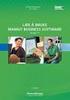 Mamut Business Software Oppdateringsveiledning Innhold Introduksjon til oppdatering til ny versjon 3 Utføre sikkerhetskopiering 4 Oppdatering til nyeste versjon 6 Før du starter 6 Slik oppdaterer du 6
Mamut Business Software Oppdateringsveiledning Innhold Introduksjon til oppdatering til ny versjon 3 Utføre sikkerhetskopiering 4 Oppdatering til nyeste versjon 6 Før du starter 6 Slik oppdaterer du 6
// Mamut Business Software Oppdateringsveiledning
 // Mamut Business Software Oppdateringsveiledning Innhold Om oppdatering til ny versjon 3 Utføre sikkerhetskopiering 5 Oppdatering til nyeste versjon 7 Flytte programmet til en annen datamaskin/server
// Mamut Business Software Oppdateringsveiledning Innhold Om oppdatering til ny versjon 3 Utføre sikkerhetskopiering 5 Oppdatering til nyeste versjon 7 Flytte programmet til en annen datamaskin/server
Oppdateringsveiledning
 // Mamut Business Software Oppdateringsveiledning Innhold Om oppdatering til ny versjon... 2 Utføre sikkerhetskopiering... 5 Oppdatering til nyeste versjon... 7 Flytte programmet til en annen datamaskin/server...
// Mamut Business Software Oppdateringsveiledning Innhold Om oppdatering til ny versjon... 2 Utføre sikkerhetskopiering... 5 Oppdatering til nyeste versjon... 7 Flytte programmet til en annen datamaskin/server...
Oppdatering til Mamut Business Software versjon 14
 Oppdatering til Mamut Business Software versjon 14 Cover Mamut Business Software Oppdateringsveiledning Oppdatering til Mamut Business Software versjon 14 Versjon 14 MBS.BKL.UPD.NO.140.7 internett: www.mamut.no
Oppdatering til Mamut Business Software versjon 14 Cover Mamut Business Software Oppdateringsveiledning Oppdatering til Mamut Business Software versjon 14 Versjon 14 MBS.BKL.UPD.NO.140.7 internett: www.mamut.no
Mamut Business Software
 Mamut Business Software Enkel installasjonsveiledning Innhold Før installasjon 3 Om programmet 3 Om installasjon 4 Under installasjon 5 Betingelser for installasjon 5 Slik installerer du: Enbruker 6 Etter
Mamut Business Software Enkel installasjonsveiledning Innhold Før installasjon 3 Om programmet 3 Om installasjon 4 Under installasjon 5 Betingelser for installasjon 5 Slik installerer du: Enbruker 6 Etter
// Mamut Business Software Installasjonsveiledning
 // Mamut Business Software Installasjonsveiledning Innhold Før installasjon 2 Om programmet 2 Om installasjon 3 Om flerbrukerinstallasjon 3 Under installasjon 7 Betingelser for installasjon 7 Slik installerer
// Mamut Business Software Installasjonsveiledning Innhold Før installasjon 2 Om programmet 2 Om installasjon 3 Om flerbrukerinstallasjon 3 Under installasjon 7 Betingelser for installasjon 7 Slik installerer
Mamut Business Software
 Mamut Business Software Installasjonsveiledning Innhold Før installasjon 2 Om programmet 2 Om installasjon 2 Om flerbrukerinstallasjon 3 Under installasjon 6 Betingelser for installasjon 6 Slik installerer
Mamut Business Software Installasjonsveiledning Innhold Før installasjon 2 Om programmet 2 Om installasjon 2 Om flerbrukerinstallasjon 3 Under installasjon 6 Betingelser for installasjon 6 Slik installerer
Mamut Business Software
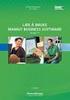 Mamut Business Software Installasjonsveiledning Innhold Før installasjon 2 Om programmet 2 Om installasjon 2 Om flerbrukerinstallasjon 3 Under installasjon 5 Betingelser for installasjon 5 Slik installerer
Mamut Business Software Installasjonsveiledning Innhold Før installasjon 2 Om programmet 2 Om installasjon 2 Om flerbrukerinstallasjon 3 Under installasjon 5 Betingelser for installasjon 5 Slik installerer
Installasjonsveiledning Enbruker
 Mamut Business Software Installasjonsveiledning Enbruker Versjon 14 MBS.BKL.ISU.NO.140.1 1 Installasjonsveiledning: Enbruker Innhold Installasjon av programmet... 3 Enbrukerinstallasjon... 5 Pålogging...
Mamut Business Software Installasjonsveiledning Enbruker Versjon 14 MBS.BKL.ISU.NO.140.1 1 Installasjonsveiledning: Enbruker Innhold Installasjon av programmet... 3 Enbrukerinstallasjon... 5 Pålogging...
Enkel installasjonsveiledning
 // Mamut Business Software Enkel installasjonsveiledning 1 Introduksjon Dette heftet er laget for å veilede deg gjennom installasjon og førstegangs oppstart av Mamut Business Software, slik at denne blir
// Mamut Business Software Enkel installasjonsveiledning 1 Introduksjon Dette heftet er laget for å veilede deg gjennom installasjon og førstegangs oppstart av Mamut Business Software, slik at denne blir
// Mamut Business Software. // Mamut Business Software. Installasjonsveiledning
 1 // Mamut Business Software // Mamut Business Software Installasjonsveiledning Introduksjon Innhold Før installasjon... 2 Dette heftet er laget for å veilede deg gjennom installasjonen og førstegangs
1 // Mamut Business Software // Mamut Business Software Installasjonsveiledning Introduksjon Innhold Før installasjon... 2 Dette heftet er laget for å veilede deg gjennom installasjonen og førstegangs
INSTALLASJONSVEILEDNING
 INSTALLASJONSVEILEDNING Oppdatering av ditt Mamut-system DETALJERT STEG-FOR-STEG VEILEDNING I HVORDAN OPPDATERE DIN VERSJON AV MAMUT BUSINESS SOFTWARE FRA VERSJON 9.0 ELLER NYERE Mamut Kunnskapsserie,
INSTALLASJONSVEILEDNING Oppdatering av ditt Mamut-system DETALJERT STEG-FOR-STEG VEILEDNING I HVORDAN OPPDATERE DIN VERSJON AV MAMUT BUSINESS SOFTWARE FRA VERSJON 9.0 ELLER NYERE Mamut Kunnskapsserie,
// Mamut Business Software. // Mamut Business Software. Installasjonsveiledning
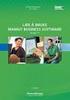 1 // Mamut Business Software // Mamut Business Software Installasjonsveiledning Introduksjon Innhold Før installasjon... 2 Dette heftet er laget for å veilede deg gjennom installasjonen og førstegangs
1 // Mamut Business Software // Mamut Business Software Installasjonsveiledning Introduksjon Innhold Før installasjon... 2 Dette heftet er laget for å veilede deg gjennom installasjonen og førstegangs
INSTALLASJONSVEILEDNING
 INSTALLASJONSVEILEDNING Oppdatering av ditt Mamut-system DETALJERT STEG-FOR-STEG VEILEDING I HVORDAN OPPDATERE FRA VERSJON 11 TIL 12 AV MAMUT BUSINESS SOFTWARE Mamut Kunnskapsserie, 10 2008 2 SJEKKLISTE
INSTALLASJONSVEILEDNING Oppdatering av ditt Mamut-system DETALJERT STEG-FOR-STEG VEILEDING I HVORDAN OPPDATERE FRA VERSJON 11 TIL 12 AV MAMUT BUSINESS SOFTWARE Mamut Kunnskapsserie, 10 2008 2 SJEKKLISTE
Mamut Business Software. Installasjonsveiledning Server og klient/arbeidsstasjon
 Mamut Business Software Installasjonsveiledning Server og klient/arbeidsstasjon Installasjonsveiledning: Server og klient/arbeidsstasjon Innhold Om installasjon av programmet... 3 Serverinstallasjon...
Mamut Business Software Installasjonsveiledning Server og klient/arbeidsstasjon Installasjonsveiledning: Server og klient/arbeidsstasjon Innhold Om installasjon av programmet... 3 Serverinstallasjon...
INSTALLASJONSVEILEDNING
 INSTALLASJONSVEILEDNING Oppdatering av ditt Mamut-system DETALJERT STEG-FOR-STEG VEILEDING I HVORDAN OPPDATERE FRA VERSJON 11 TIL 12 AV MAMUT BUSINESS SOFTWARE Mamut Kunnskapsserie, 6 2009 2 SJEKKLISTE
INSTALLASJONSVEILEDNING Oppdatering av ditt Mamut-system DETALJERT STEG-FOR-STEG VEILEDING I HVORDAN OPPDATERE FRA VERSJON 11 TIL 12 AV MAMUT BUSINESS SOFTWARE Mamut Kunnskapsserie, 6 2009 2 SJEKKLISTE
Mamut Business Software. Installasjonsveiledning Enbruker
 Mamut Business Software Installasjonsveiledning Enbruker Installasjonsveiledning: Enbruker Innhold Om installasjon av programmet... 3 Enbrukerinstallasjon... 5 Slik installerer du: Enbruker... 5 Pålogging...
Mamut Business Software Installasjonsveiledning Enbruker Installasjonsveiledning: Enbruker Innhold Om installasjon av programmet... 3 Enbrukerinstallasjon... 5 Slik installerer du: Enbruker... 5 Pålogging...
Mamut Nets Netaxept. Tilleggsprodukter og Enterprise-utvidelser. Mamut Business Software. Versjon 14.5 MBS.EXT.NET.NO.2011.1
 0BTilleggsprodukter og Enterprise-utvidelser Mamut Business Software Tilleggsprodukter og Enterprise-utvidelser Mamut Nets Netaxept Versjon 14.5 MBS.EXT.NET.NO.2011.1 I Innhold Tilleggsprodukter og Enterprise-utvidelser...
0BTilleggsprodukter og Enterprise-utvidelser Mamut Business Software Tilleggsprodukter og Enterprise-utvidelser Mamut Nets Netaxept Versjon 14.5 MBS.EXT.NET.NO.2011.1 I Innhold Tilleggsprodukter og Enterprise-utvidelser...
Mamut Client Manager. Tilleggsprodukter og Enterprise-utvidelser. Mamut Business Software. Versjon 14.5 MBS.EXT.MCM.NO.2011.2
 0BTilleggsprodukter og Enterprise-utvidelser Mamut Business Software Tilleggsprodukter og Enterprise-utvidelser Mamut Client Manager Versjon 14.5 MBS.EXT.MCM.NO.2011.2 I Innhold Tilleggsprodukter og Enterprise-utvidelser...
0BTilleggsprodukter og Enterprise-utvidelser Mamut Business Software Tilleggsprodukter og Enterprise-utvidelser Mamut Client Manager Versjon 14.5 MBS.EXT.MCM.NO.2011.2 I Innhold Tilleggsprodukter og Enterprise-utvidelser...
Introduksjon Mamut Enterprise Periodiske Rapporter
 [Type text] Mamut Business Software Introduksjon Mamut Enterprise Periodiske Rapporter 1 Mamut Enterprise Periodiske Rapporter Innhold Kom i gang med Periodiske Rapporter... 4 Forutsetninger for å komme
[Type text] Mamut Business Software Introduksjon Mamut Enterprise Periodiske Rapporter 1 Mamut Enterprise Periodiske Rapporter Innhold Kom i gang med Periodiske Rapporter... 4 Forutsetninger for å komme
Mamut Business Software. Tilleggsprodukter og Enterprise-utvidelser. Mamut Cost Centre. Versjon 14.5 MBS.EXT.MCT.NO
 Mamut Business Software Tilleggsprodukter og Enterprise-utvidelser Mamut Cost Centre Versjon 14.5 MBS.EXT.MCT.NO.2011.2 2 Innhold Innhold... 1 Tilleggsprodukter og Enterprise-utvidelser... 3 Ekstra kostnadsbærere...
Mamut Business Software Tilleggsprodukter og Enterprise-utvidelser Mamut Cost Centre Versjon 14.5 MBS.EXT.MCT.NO.2011.2 2 Innhold Innhold... 1 Tilleggsprodukter og Enterprise-utvidelser... 3 Ekstra kostnadsbærere...
INSTALLASJONSVEILEDNING
 Mamut Installasjonsveiledning INSTALLASJONSVEILEDNING OPPDATERING TIL VERSJON 6.1 DETALJERT STEG-FOR-STEG VEILEDNING I HVORDAN INSTALLERE/OPPDATERE DITT MAMUT-PROGRAM Mamut Kunnskapsserie, nr. 6-2006 2
Mamut Installasjonsveiledning INSTALLASJONSVEILEDNING OPPDATERING TIL VERSJON 6.1 DETALJERT STEG-FOR-STEG VEILEDNING I HVORDAN INSTALLERE/OPPDATERE DITT MAMUT-PROGRAM Mamut Kunnskapsserie, nr. 6-2006 2
Mamut Enterprise Telefonkatalogen Bedrift
 0BTilleggsprodukter og Enterprise-utvidelser Mamut Business Software Tilleggsprodukter og Enterprise-utvidelser Mamut Enterprise Telefonkatalogen Bedrift Versjon 14.5 MBS.EXT.TKB.NO.2011.2 I Innhold Tilleggsprodukter
0BTilleggsprodukter og Enterprise-utvidelser Mamut Business Software Tilleggsprodukter og Enterprise-utvidelser Mamut Enterprise Telefonkatalogen Bedrift Versjon 14.5 MBS.EXT.TKB.NO.2011.2 I Innhold Tilleggsprodukter
Mamut Enterprise Travel CRM
 0BTilleggsprodukter og Enterprise-utvidelser Mamut Business Software Tilleggsprodukter og Enterprise-utvidelser Mamut Enterprise Travel CRM Versjon 14.5 MBS.EXT.TRA.NO.2011.2 I Innhold Tilleggsprodukter
0BTilleggsprodukter og Enterprise-utvidelser Mamut Business Software Tilleggsprodukter og Enterprise-utvidelser Mamut Enterprise Travel CRM Versjon 14.5 MBS.EXT.TRA.NO.2011.2 I Innhold Tilleggsprodukter
Mamut Enterprise Abonnementsfakturering
 Mamut Business Software Enterprise-utvidelser Mamut Enterprise Abonnementsfakturering Versjon 14.5 MBS.EXT.SSI.NO.2011.2 Innhold Tilleggsprodukter og Enterprise-utvidelser... 3 Abonnementsfakturering...
Mamut Business Software Enterprise-utvidelser Mamut Enterprise Abonnementsfakturering Versjon 14.5 MBS.EXT.SSI.NO.2011.2 Innhold Tilleggsprodukter og Enterprise-utvidelser... 3 Abonnementsfakturering...
INSTALLASJONSVEILEDNING OPPDATERING TIL VERSJON 5. Mamut Installasjonsveiledning DETALJERT STEG-FOR-STEG VEILEDNING I HVORDAN
 Mamut Installasjonsveiledning INSTALLASJONSVEILEDNING OPPDATERING TIL VERSJON 5 DETALJERT STEG-FOR-STEG VEILEDNING I HVORDAN OPPDATERE DITT DATAX-PROGRAM Mamut Kunnskapsserie, nr. 9-2005 2 SJEKKLISTE SJEKKLISTE
Mamut Installasjonsveiledning INSTALLASJONSVEILEDNING OPPDATERING TIL VERSJON 5 DETALJERT STEG-FOR-STEG VEILEDNING I HVORDAN OPPDATERE DITT DATAX-PROGRAM Mamut Kunnskapsserie, nr. 9-2005 2 SJEKKLISTE SJEKKLISTE
Mamut Business Software. Introduksjon. Installasjon, innstillinger, rapporter og utvalg
 Mamut Business Software Introduksjon Installasjon, innstillinger, rapporter og utvalg Introduksjon til Mamut Business Software Installasjon, innstillinger, rapporter og utvalg Versjon: 12. Partnr.: MBS.MAN.INT.NO
Mamut Business Software Introduksjon Installasjon, innstillinger, rapporter og utvalg Introduksjon til Mamut Business Software Installasjon, innstillinger, rapporter og utvalg Versjon: 12. Partnr.: MBS.MAN.INT.NO
Installasjonsveiledning. Mamut. Oppdatering til versjon 12.1
 Mamut Installasjonsveiledning Oppdatering til versjon 12.1 Detaljert steg-for-steg veiledning i hvordan installere/oppdatere ditt datax-program fra Mamut 2 FØr installasjon serverinstallasjon EttEr installasjon
Mamut Installasjonsveiledning Oppdatering til versjon 12.1 Detaljert steg-for-steg veiledning i hvordan installere/oppdatere ditt datax-program fra Mamut 2 FØr installasjon serverinstallasjon EttEr installasjon
INSTALLASJONSVEILEDNING FOR DATAX REISEREGNING BEDRIFT
 Mamut datax Software INSTALLASJONSVEILEDNING FOR INSTALLASJONSVEILEDNING FOR DATAX REISEREGNING BEDRIFT VERSJON 4.0.1200 DETALJERT STEG-FOR-STEG VEILEDNING FOR HVORDAN INSTALLERE/OPPDATERE DIN VERSJON
Mamut datax Software INSTALLASJONSVEILEDNING FOR INSTALLASJONSVEILEDNING FOR DATAX REISEREGNING BEDRIFT VERSJON 4.0.1200 DETALJERT STEG-FOR-STEG VEILEDNING FOR HVORDAN INSTALLERE/OPPDATERE DIN VERSJON
INSTALLASJONSVEILEDNING
 Mamut Installasjonsveiledning INSTALLASJONSVEILEDNING OPPDATERING TIL VERSJON 6.1 DETALJERT STEG-FOR-STEG VEILEDNING I HVORDAN OPPDATERE DITT MAMUT-PROGRAM Mamut Kunnskapsserie, nr. 8-2006 2 SJEKKLISTE
Mamut Installasjonsveiledning INSTALLASJONSVEILEDNING OPPDATERING TIL VERSJON 6.1 DETALJERT STEG-FOR-STEG VEILEDNING I HVORDAN OPPDATERE DITT MAMUT-PROGRAM Mamut Kunnskapsserie, nr. 8-2006 2 SJEKKLISTE
INSTALLASJONSVEILEDNING OPPDATERING TIL VERSJON Mamut datax Software DETALJERT STEG-FOR-STEG VEILEDNING FOR HVORDAN
 Mamut datax Software INSTALLASJONSVEILEDNING OPPDATERING TIL VERSJON 4.1.1300 DETALJERT STEG-FOR-STEG VEILEDNING FOR HVORDAN OPPDATERE DIN VERSJON AV MAMUT DATAX SOFTWARE Mamut Kunnskapsserie, nr. 2-2004
Mamut datax Software INSTALLASJONSVEILEDNING OPPDATERING TIL VERSJON 4.1.1300 DETALJERT STEG-FOR-STEG VEILEDNING FOR HVORDAN OPPDATERE DIN VERSJON AV MAMUT DATAX SOFTWARE Mamut Kunnskapsserie, nr. 2-2004
Introduksjon til datax
 Introduksjon til datax Nyttige tips som vil hjelpe deg raskt i gang med systemet. Installasjon og oppstart Dette heftet er laget for å veilede deg gjennom installasjon og førstegangs oppstart av datax,
Introduksjon til datax Nyttige tips som vil hjelpe deg raskt i gang med systemet. Installasjon og oppstart Dette heftet er laget for å veilede deg gjennom installasjon og førstegangs oppstart av datax,
Mamut Enterprise Variant
 Mamut Business Software Tilleggsprodukter og Enterprise-utvidelser Mamut Enterprise Variant Versjon 14.5 MBS.EXT.VAR.NO.2011.2 I Innhold Tilleggsprodukter og Enterprise-utvidelser... 3 Mamut Enterprise
Mamut Business Software Tilleggsprodukter og Enterprise-utvidelser Mamut Enterprise Variant Versjon 14.5 MBS.EXT.VAR.NO.2011.2 I Innhold Tilleggsprodukter og Enterprise-utvidelser... 3 Mamut Enterprise
INSTALLASJONSVEILEDNING
 Mamut Installasjonsveiledning INSTALLASJONSVEILEDNING OPPDATERING TIL VERSJON 6.1 DETALJERT STEG-FOR-STEG VEILEDNING I HVORDAN OPPDATERE DITT MAMUT-PROGRAM Mamut Kunnskapsserie, nr. 7-2006 2 SJEKKLISTE
Mamut Installasjonsveiledning INSTALLASJONSVEILEDNING OPPDATERING TIL VERSJON 6.1 DETALJERT STEG-FOR-STEG VEILEDNING I HVORDAN OPPDATERE DITT MAMUT-PROGRAM Mamut Kunnskapsserie, nr. 7-2006 2 SJEKKLISTE
Mamut Business Software. Introduksjon. Mamut Enterprise Netaxept
 Mamut Business Software Introduksjon Mamut Enterprise Netaxept Dokumentasjon for utvidelser av Mamut Enterprise System Mamut Enterprise Netaxept Versjon: 12 Innhold BETALINGSTJENESTER FOR BETALING I NETTBUTIKK...
Mamut Business Software Introduksjon Mamut Enterprise Netaxept Dokumentasjon for utvidelser av Mamut Enterprise System Mamut Enterprise Netaxept Versjon: 12 Innhold BETALINGSTJENESTER FOR BETALING I NETTBUTIKK...
Mamut. Installasjonsveiledning. Oppdatering til versjon 12.1. Detaljert steg-for-steg veiledning i hvordan oppdatere ditt datax-program fra Mamut
 Mamut Installasjonsveiledning Oppdatering til versjon 12.1 Detaljert steg-for-steg veiledning i hvordan oppdatere ditt datax-program fra Mamut 2 sjekkliste OPPDAteRiNG AV Ditt system Sjekkliste før du
Mamut Installasjonsveiledning Oppdatering til versjon 12.1 Detaljert steg-for-steg veiledning i hvordan oppdatere ditt datax-program fra Mamut 2 sjekkliste OPPDAteRiNG AV Ditt system Sjekkliste før du
Mamut Enterprise Call Center
 0BTilleggsprodukter og Enterprise-utvidelser Mamut Business Software Tilleggsprodukter og Enterprise-utvidelser Mamut Enterprise Call Center Versjon 14.5 MBS.EXT.MCC.NO.2011.2 I Innhold Tilleggsprodukter
0BTilleggsprodukter og Enterprise-utvidelser Mamut Business Software Tilleggsprodukter og Enterprise-utvidelser Mamut Enterprise Call Center Versjon 14.5 MBS.EXT.MCC.NO.2011.2 I Innhold Tilleggsprodukter
Mamut Open Services. Mamut Kunnskapsserie. Kom i gang med Mamut Online Survey
 Mamut Open Services Mamut Kunnskapsserie Kom i gang med Mamut Online Survey Kom i gang med Mamut Online Survey Innhold MAMUT ONLINE SURVEY... 1 KOM I GANG MED MAMUT ONLINE SURVEY... 3 MAMUT-BRUKERE: OPPRETT
Mamut Open Services Mamut Kunnskapsserie Kom i gang med Mamut Online Survey Kom i gang med Mamut Online Survey Innhold MAMUT ONLINE SURVEY... 1 KOM I GANG MED MAMUT ONLINE SURVEY... 3 MAMUT-BRUKERE: OPPRETT
Mamut Eiendelsregister. Introduksjon
 Mamut Eiendelsregister Introduksjon MAMUT EIENDELSREGISTER INNHOLD 1 OM MAMUT EIENDELSREGISTER... 1 2 INSTALLASJON... 2 Installasjon av programmet... 2 3 REGISTRERING... 5 Veiviser for registrering av
Mamut Eiendelsregister Introduksjon MAMUT EIENDELSREGISTER INNHOLD 1 OM MAMUT EIENDELSREGISTER... 1 2 INSTALLASJON... 2 Installasjon av programmet... 2 3 REGISTRERING... 5 Veiviser for registrering av
Mamut for Altinn. Mamut for Altinn - forenkler og effektiviserer. Elektronisk innlevering til det offentlige
 Mamut for Altinn Mamut for Altinn - forenkler og effektiviserer Elektronisk innlevering til det offentlige Mamut for Altinn Innhold MAMUT FOR ALTINN... 3 OM MAMUT FOR ALTINN... 3 INNSTILLINGER... 3 INSTALLASJON
Mamut for Altinn Mamut for Altinn - forenkler og effektiviserer Elektronisk innlevering til det offentlige Mamut for Altinn Innhold MAMUT FOR ALTINN... 3 OM MAMUT FOR ALTINN... 3 INNSTILLINGER... 3 INSTALLASJON
Mamut Business Software
 Mamut Business Software Justering av avgiftssatser Innhold Endring av redusert avgiftssats 2 Beskrivelse av oppgavene 2 Tidspunkt for installasjon av verktøy 2 Standardfunksjoner 3 Avansert funksjon 3
Mamut Business Software Justering av avgiftssatser Innhold Endring av redusert avgiftssats 2 Beskrivelse av oppgavene 2 Tidspunkt for installasjon av verktøy 2 Standardfunksjoner 3 Avansert funksjon 3
Installasjonsveiledning PowerOffice SQL
 Installasjonsveiledning PowerOffice SQL INSTALLASJON For å ta i bruk PowerOffice SQL må du ha Microsoft SQL Server installert. MS-SQL leveres i to versjoner - fullversjon eller SQL Express. MS-SQL Express
Installasjonsveiledning PowerOffice SQL INSTALLASJON For å ta i bruk PowerOffice SQL må du ha Microsoft SQL Server installert. MS-SQL leveres i to versjoner - fullversjon eller SQL Express. MS-SQL Express
Mamut Enterprise Telefonkatalogen Online
 Mamut Enterprise Telefonkatalogen Online Med Mamut Enterprise Telefonkatalogen Online kan du hente inn og oppdatere kontaktinformasjon fra Telefonkatalogen 1880 online. Ved å oppdatere blant annet navn,
Mamut Enterprise Telefonkatalogen Online Med Mamut Enterprise Telefonkatalogen Online kan du hente inn og oppdatere kontaktinformasjon fra Telefonkatalogen 1880 online. Ved å oppdatere blant annet navn,
Installasjonsveiledning. Mamut
 Mamut Installasjonsveiledning Oppdatering til versjon 13.1 Detaljert steg-for-steg veiledning i hvordan installere/oppdatere ditt datax-program fra Mamut 2 Dette heftet gjelder for installasjon av datax
Mamut Installasjonsveiledning Oppdatering til versjon 13.1 Detaljert steg-for-steg veiledning i hvordan installere/oppdatere ditt datax-program fra Mamut 2 Dette heftet gjelder for installasjon av datax
Mamut. Installasjonsveiledning. Oppdatering til versjon Detaljert steg-for-steg veiledning i hvordan oppdatere ditt datax-program fra Mamut
 Mamut Installasjonsveiledning Oppdatering til versjon 13.1 Detaljert steg-for-steg veiledning i hvordan oppdatere ditt datax-program fra Mamut 2 sjekkliste Sjekkliste før du starter oppdateringen av ditt
Mamut Installasjonsveiledning Oppdatering til versjon 13.1 Detaljert steg-for-steg veiledning i hvordan oppdatere ditt datax-program fra Mamut 2 sjekkliste Sjekkliste før du starter oppdateringen av ditt
Installasjonsveiledning Visma Avendo, versjon 5.2
 Installasjonsveiledning Visma Avendo, versjon 5.2 April 2011 Innhold Innledning... 1 Administrator... 1 Sikkerhetskopi... 1 Testfirmaet... 1 Før du starter installasjonen/oppgraderingen... 2 Nedlasting...
Installasjonsveiledning Visma Avendo, versjon 5.2 April 2011 Innhold Innledning... 1 Administrator... 1 Sikkerhetskopi... 1 Testfirmaet... 1 Før du starter installasjonen/oppgraderingen... 2 Nedlasting...
Huldt & Lillevik Lønn 5.0. Oppdatere til ny versjon
 Huldt & Lillevik Lønn 5.0 Oppdatere til ny versjon Oppdatere Lønn 5.0 Denne veiledningen omhandler oppdatering av Huldt & Lillevik Lønn 5.0 versjon 5.10.2 eller nyere. Forberede oppdateringen Forutsetninger
Huldt & Lillevik Lønn 5.0 Oppdatere til ny versjon Oppdatere Lønn 5.0 Denne veiledningen omhandler oppdatering av Huldt & Lillevik Lønn 5.0 versjon 5.10.2 eller nyere. Forberede oppdateringen Forutsetninger
Nyheter i Mamut Business Software og Mamut Online
 // Mamut Business Software Nyheter i Mamut Business Software og Mamut Online Innhold Introduksjon... 2 Om oppdatering til ny versjon... 3 Nyheter i Mamut Business Software 16... 6 Kontaktoppfølging...
// Mamut Business Software Nyheter i Mamut Business Software og Mamut Online Innhold Introduksjon... 2 Om oppdatering til ny versjon... 3 Nyheter i Mamut Business Software 16... 6 Kontaktoppfølging...
Mamut Business Software. Introduksjon. Mamut Enterprise Variant Web
 Mamut Business Software Introduksjon Mamut Enterprise Variant Web Mamut Enterprise Variant Web Tilleggsproduktet Mamut Enterprise Variant Web gir deg muligheten til å ytterligere detaljprofilere dine produkter
Mamut Business Software Introduksjon Mamut Enterprise Variant Web Mamut Enterprise Variant Web Tilleggsproduktet Mamut Enterprise Variant Web gir deg muligheten til å ytterligere detaljprofilere dine produkter
Installasjonsveiledning Visma Avendo Lønn, versjon 7.60 Oktober 2011
 Installasjonsveiledning Visma Avendo Lønn, versjon 7.60 Oktober 2011 Innhold 1. Innledning... 1 2. Nedlasting... 2 3. Installasjon / oppgradering... 5 3.1 Installasjon av nødvendige tilleggskomponenter...
Installasjonsveiledning Visma Avendo Lønn, versjon 7.60 Oktober 2011 Innhold 1. Innledning... 1 2. Nedlasting... 2 3. Installasjon / oppgradering... 5 3.1 Installasjon av nødvendige tilleggskomponenter...
1 INNLEDNING... 2. 1.1 Om Altinn... 2. 1.2 Skjemaer som støttes... 2 2 INSTALLASJON OG OPPSTART... 3. 2.1 Nedlasting... 3. 2.2 Registrering...
 INNHOLD Mamut for Altinn INNHOLD 1 INNLEDNING... 2 1.1 Om Altinn... 2 1.2 Skjemaer som støttes... 2 2 INSTALLASJON OG OPPSTART... 3 2.1 Nedlasting... 3 2.2 Registrering... 5 2.3 Opprett en bruker... 7
INNHOLD Mamut for Altinn INNHOLD 1 INNLEDNING... 2 1.1 Om Altinn... 2 1.2 Skjemaer som støttes... 2 2 INSTALLASJON OG OPPSTART... 3 2.1 Nedlasting... 3 2.2 Registrering... 5 2.3 Opprett en bruker... 7
Mamut Enterprise Status/Analyse
 Mamut Business Software Tilleggsprodukter og Enterprise-utvidelser Mamut Enterprise Status/Analyse Versjon 14.5 MBS.EXT.BIT.NO.2011.2 I Innhold Tilleggsprodukter og Enterprise-utvidelser... 3 Mamut Enterprise
Mamut Business Software Tilleggsprodukter og Enterprise-utvidelser Mamut Enterprise Status/Analyse Versjon 14.5 MBS.EXT.BIT.NO.2011.2 I Innhold Tilleggsprodukter og Enterprise-utvidelser... 3 Mamut Enterprise
Mamut Enterprise Partner Web Kunde og Partner Web
 Mamut Enterprise Partner Web Kunde og Partner Web Dette er en innføring i hvordan du bruker tilleggsproduktet Mamut Enterprise Kunde- og Partner Web. Først vil det bli gjennomgått hva du kan få ut av din
Mamut Enterprise Partner Web Kunde og Partner Web Dette er en innføring i hvordan du bruker tilleggsproduktet Mamut Enterprise Kunde- og Partner Web. Først vil det bli gjennomgått hva du kan få ut av din
Maestro Klientadministrasjon
 Maestro Klientadministrasjon 17.11.2011 12:41 Side 1 av 32 Innhold Installasjon av Maestro Klientadministrasjon Kravspesifikasjon Systemoversikt og installasjon i korte trekk Installasjon punktvis 1 Nedlasting
Maestro Klientadministrasjon 17.11.2011 12:41 Side 1 av 32 Innhold Installasjon av Maestro Klientadministrasjon Kravspesifikasjon Systemoversikt og installasjon i korte trekk Installasjon punktvis 1 Nedlasting
7 Mamut Client Manager
 7 Mamut Client Manager Tilleggsproduktet Mamut Client Manager består av programmene Client Start og Client Update. Ved hjelp av Mamut Client Manager kan du fra ett vindu åpne, oppdatere og administrere
7 Mamut Client Manager Tilleggsproduktet Mamut Client Manager består av programmene Client Start og Client Update. Ved hjelp av Mamut Client Manager kan du fra ett vindu åpne, oppdatere og administrere
Installasjonsveiledning
 Installasjonsveiledning Visma Avendo, versjon 4.2 Oktober 2008 Innledning Denne installasjonsveiledningen gjelder for programmene Visma Avendo Økonomi 40, Visma Avendo Økonomi 60 og Visma Avendo Fakturering.
Installasjonsveiledning Visma Avendo, versjon 4.2 Oktober 2008 Innledning Denne installasjonsveiledningen gjelder for programmene Visma Avendo Økonomi 40, Visma Avendo Økonomi 60 og Visma Avendo Fakturering.
Mamut Business Software. Introduksjon. Installasjon, innstillinger, rapporter og utvalg
 Mamut Business Software Introduksjon Installasjon, innstillinger, rapporter og utvalg Introduksjon til Mamut Business Software Installasjon, innstillinger, rapporter og utvalg Versjon: 11.2. Partnr.: MBS.MAN.INT.112.NO
Mamut Business Software Introduksjon Installasjon, innstillinger, rapporter og utvalg Introduksjon til Mamut Business Software Installasjon, innstillinger, rapporter og utvalg Versjon: 11.2. Partnr.: MBS.MAN.INT.112.NO
// Mamut Business Software Nyheter i Mamut Business Software og Mamut Online
 // Mamut Business Software Nyheter i Mamut Business Software og Mamut Online Innhold Introduksjon 3 Ny versjon 3 Om oppdatering til ny versjon 3 Nyheter i Mamut Business Software versjon 17.0 og 17.1 6
// Mamut Business Software Nyheter i Mamut Business Software og Mamut Online Innhold Introduksjon 3 Ny versjon 3 Om oppdatering til ny versjon 3 Nyheter i Mamut Business Software versjon 17.0 og 17.1 6
Huldt & Lillevik Reise. Oppgradering. Aditro HRM AS
 Huldt & Lillevik Reise Oppgradering Aditro HRM AS Oppdatert pr. 29. mai 2009 Innholdsfortegnelse Om denne veiledningen...2 Installere serverfiler... 2 Oppgradere arbeidsstasjoner ved automatisk oppgradering...
Huldt & Lillevik Reise Oppgradering Aditro HRM AS Oppdatert pr. 29. mai 2009 Innholdsfortegnelse Om denne veiledningen...2 Installere serverfiler... 2 Oppgradere arbeidsstasjoner ved automatisk oppgradering...
Flytte Lønn 5.0 fra SQL 2000 til SQL 2005 / 2008
 Flytte Lønn 5.0 fra SQL 2000 til SQL 2005 / 2008 Før du flytter databasene til Lønn 5.0 fra SQL Server 2000 til SQL Server 2005 / 2008 må du ta backup av databasene. Hvis SQL Server 2005 /2008 ikke allerede
Flytte Lønn 5.0 fra SQL 2000 til SQL 2005 / 2008 Før du flytter databasene til Lønn 5.0 fra SQL Server 2000 til SQL Server 2005 / 2008 må du ta backup av databasene. Hvis SQL Server 2005 /2008 ikke allerede
Installasjonsveiledning
 Installasjonsveiledning Visma Avendo Fakturering, versjon 4.0 Oktober 2007 Innledning Denne installasjonsveiledningen gjelder for både første gangs installasjon og oppgradering til ny versjon. Du kan også
Installasjonsveiledning Visma Avendo Fakturering, versjon 4.0 Oktober 2007 Innledning Denne installasjonsveiledningen gjelder for både første gangs installasjon og oppgradering til ny versjon. Du kan også
Huldt & Lillevik Lønn 5.0. Installere systemet
 Huldt & Lillevik Lønn 5.0 Installere systemet Innholdsfortegnelse Innholdsfortegnelse Installere Lønn 5.0... 3 Krav til maskin og operativsystem... 3 Forberede installasjonen... 3 Installere database...
Huldt & Lillevik Lønn 5.0 Installere systemet Innholdsfortegnelse Innholdsfortegnelse Installere Lønn 5.0... 3 Krav til maskin og operativsystem... 3 Forberede installasjonen... 3 Installere database...
Installasjonsveiledning
 Installasjonsveiledning Visma Avendo, versjon 5.2 April 2011 Innhold Innledning... 1 Administrator... 1 Sikkerhetskopi... 1 Testfirmaet... 1 Før du starter installasjonen/oppgraderingen... 2 Installasjon/oppgradering...
Installasjonsveiledning Visma Avendo, versjon 5.2 April 2011 Innhold Innledning... 1 Administrator... 1 Sikkerhetskopi... 1 Testfirmaet... 1 Før du starter installasjonen/oppgraderingen... 2 Installasjon/oppgradering...
Installasjonsveiledning PowerOffice SQL
 Installasjonsveiledning PowerOffice SQL For å ta i bruk PowerOffice SQL må du ha Microsoft SQL Server installert. Dersom din bedrift allerede har MS-SQL server installert, så kan dere hoppe over installasjonsveiledningen
Installasjonsveiledning PowerOffice SQL For å ta i bruk PowerOffice SQL må du ha Microsoft SQL Server installert. Dersom din bedrift allerede har MS-SQL server installert, så kan dere hoppe over installasjonsveiledningen
INSTALLASJONSVEILEDNING FOR KALK2010 KALKULASJONSPROGRAM
 INSTALLASJONSVEILEDNING FOR KALK2010 KALKULASJONSPROGRAM NORGES BYGGMESTERFORBUND Brukerveiledning: http://www.kalk2010.no/help.aspx Support: http://www.kalk2010.no/contact.aspx MINIMUMSKRAV Kalk2010 er
INSTALLASJONSVEILEDNING FOR KALK2010 KALKULASJONSPROGRAM NORGES BYGGMESTERFORBUND Brukerveiledning: http://www.kalk2010.no/help.aspx Support: http://www.kalk2010.no/contact.aspx MINIMUMSKRAV Kalk2010 er
Visma Contracting Oppgradering til versjon 5.20
 Visma Contracting Oppgradering til versjon 5.20 Oslo, oktober 2013 Før installasjon: SuperOffice De som kjører SuperOffice må få oppgradert denne samtidig. Henvendelse til leverandøren firma KeyForce.
Visma Contracting Oppgradering til versjon 5.20 Oslo, oktober 2013 Før installasjon: SuperOffice De som kjører SuperOffice må få oppgradert denne samtidig. Henvendelse til leverandøren firma KeyForce.
Installasjon Huldt & Lillevik Lønn. Innhold
 Innhold Installasjon Huldt & Lillevik Lønn... 2 Installere Huldt & Lillevik Lønn mot MS SQL Server eller eksisterende MS Express... 2 Krav til maskin og operativsystem... 2 Forberede installasjonen...
Innhold Installasjon Huldt & Lillevik Lønn... 2 Installere Huldt & Lillevik Lønn mot MS SQL Server eller eksisterende MS Express... 2 Krav til maskin og operativsystem... 2 Forberede installasjonen...
Huldt & Lillevik Reise. Oppgradering. Aditro HRM AS
 Huldt & Lillevik Reise Oppgradering Aditro HRM AS Oppdatert pr. 13. juni 2008 Innholdsfortegnelse Om denne veiledningen...2 Installere serverfiler... 2 Oppgradere den enkelte arbeidsstasjoner... 3 Første
Huldt & Lillevik Reise Oppgradering Aditro HRM AS Oppdatert pr. 13. juni 2008 Innholdsfortegnelse Om denne veiledningen...2 Installere serverfiler... 2 Oppgradere den enkelte arbeidsstasjoner... 3 Første
Installasjonsveiledning
 Installasjonsveiledning Visma Avendo Lønn, versjon 7.60 Oktober 2011 Innhold 1. Innledning... 1 2. Installasjon / oppgradering... 2 2.1. Installasjon av nødvendige tilleggskomponenter... 3 2.2. Installasjon
Installasjonsveiledning Visma Avendo Lønn, versjon 7.60 Oktober 2011 Innhold 1. Innledning... 1 2. Installasjon / oppgradering... 2 2.1. Installasjon av nødvendige tilleggskomponenter... 3 2.2. Installasjon
Installasjonsveiledning
 Installasjonsveiledning Visma Avendo, versjon 5.2 April 2011 Innhold Innledning... 1 Administrator... 1 Sikkerhetskopi... 1 Testfirmaet... 1 Før du starter installasjonen/oppgraderingen... 2 Nedlasting...
Installasjonsveiledning Visma Avendo, versjon 5.2 April 2011 Innhold Innledning... 1 Administrator... 1 Sikkerhetskopi... 1 Testfirmaet... 1 Før du starter installasjonen/oppgraderingen... 2 Nedlasting...
Huldt & Lillevik Reise. Oppgradering. Aditro HRM AS
 Huldt & Lillevik Reise Oppgradering Aditro HRM AS Oppdatert pr. 11. juni 2007 Innholdsfortegnelse Om denne veiledningen...2 Installere serverfiler... 2 Klargjøre aktuelle arbeidsstasjoner... 4 Første
Huldt & Lillevik Reise Oppgradering Aditro HRM AS Oppdatert pr. 11. juni 2007 Innholdsfortegnelse Om denne veiledningen...2 Installere serverfiler... 2 Klargjøre aktuelle arbeidsstasjoner... 4 Første
Opus Dental 7.1 Oppdateringsveiledning
 Opus Dental 7.1 Oppdateringsveiledning Innhold Innledning... 1 Før installasjon... 2 Installasjon... 3 Last ned installasjonsfilen for Opus Dental... 3 Start installasjonen... 4 Oppdatering av databasen....
Opus Dental 7.1 Oppdateringsveiledning Innhold Innledning... 1 Før installasjon... 2 Installasjon... 3 Last ned installasjonsfilen for Opus Dental... 3 Start installasjonen... 4 Oppdatering av databasen....
Huldt & Lillevik Lønn 5.0. Installere systemet
 Huldt & Lillevik Lønn 5.0 Installere systemet Innholdsfortegnelse Innholdsfortegnelse Installere Lønn 5.0... 3 Krav til maskin og operativsystem... 3 Forberede installasjonen... 3 Installere database...
Huldt & Lillevik Lønn 5.0 Installere systemet Innholdsfortegnelse Innholdsfortegnelse Installere Lønn 5.0... 3 Krav til maskin og operativsystem... 3 Forberede installasjonen... 3 Installere database...
Mamut Enterprise efaktura
 0BTilgang til Tilleggsprodukter og Enterprise-utvidelser Mamut Business Software Tilleggsprodukter og Enterprise-utvidelser Mamut Enterprise efaktura Versjon 14.5 MBS.EXT.EFA.NO.2011.1 I Innhold Tilleggsprodukter
0BTilgang til Tilleggsprodukter og Enterprise-utvidelser Mamut Business Software Tilleggsprodukter og Enterprise-utvidelser Mamut Enterprise efaktura Versjon 14.5 MBS.EXT.EFA.NO.2011.1 I Innhold Tilleggsprodukter
Programvare som installeres Følgende tre programmer benyttes til oppgraderingen og kan lastes ned fra www.cicerone.no.
 INNHOLD INNLEDNING... 2 Bruk sertifisert konsulent på oppgradering av Visma CRM... 2 FØR OPPGRADERING AV SERVER... 2 Programvare som installeres... 2 Logg ut av CAT... 2 Stopp rso_rsv.exe... 2 TA BACKUP...
INNHOLD INNLEDNING... 2 Bruk sertifisert konsulent på oppgradering av Visma CRM... 2 FØR OPPGRADERING AV SERVER... 2 Programvare som installeres... 2 Logg ut av CAT... 2 Stopp rso_rsv.exe... 2 TA BACKUP...
Mamut Business Software. Introduksjon. Mamut Enterprise Product Search Kelkoo
 Mamut Business Software Introduksjon Mamut Enterprise Product Search Kelkoo Dokumentasjon for utvidelser av Mamut Enterprise System Mamut Enterprise Product Search Kelkoo Versjon: 11.1 i Innhold MAMUT
Mamut Business Software Introduksjon Mamut Enterprise Product Search Kelkoo Dokumentasjon for utvidelser av Mamut Enterprise System Mamut Enterprise Product Search Kelkoo Versjon: 11.1 i Innhold MAMUT
Mamut Enterprise Travel CRM
 Mamut Enterprise Travel CRM Tilleggsproduktet Mamut Enterprise Travel CRM gir deg muligheten til å ta med deg arbeidet på en bærbar datamaskin ut av kontoret. Du arbeider da på en kopi av den sentrale
Mamut Enterprise Travel CRM Tilleggsproduktet Mamut Enterprise Travel CRM gir deg muligheten til å ta med deg arbeidet på en bærbar datamaskin ut av kontoret. Du arbeider da på en kopi av den sentrale
Huldt & Lillevik Lønn og Personal - System 4. Installasjon. - første gang. Med MS SQL Server eller eksisterende MS Express.
 Huldt & Lillevik Lønn og Personal - System 4 Installasjon - første gang Med MS SQL Server eller eksisterende MS Express Aditro HRM AS Veiledningen er oppdatert pr. 06.01.2010 Innholdsfortegnelse Installere
Huldt & Lillevik Lønn og Personal - System 4 Installasjon - første gang Med MS SQL Server eller eksisterende MS Express Aditro HRM AS Veiledningen er oppdatert pr. 06.01.2010 Innholdsfortegnelse Installere
Installasjonsveiledning
 Installasjonsveiledning Visma Avendo Time, versjon 2.4 April 2011 Innledning Vi anbefaler deg å sluttføre, dvs. godkjenne og eksportere/overføre, påbegynte faktura- og regnskapsgrunnlag før du installerer
Installasjonsveiledning Visma Avendo Time, versjon 2.4 April 2011 Innledning Vi anbefaler deg å sluttføre, dvs. godkjenne og eksportere/overføre, påbegynte faktura- og regnskapsgrunnlag før du installerer
Aktiver Taleboka lisensen din over Internett
 Aktiver Taleboka lisensen din over Internett Denne veiledningen tar deg gjennom stegene for å aktivere Taleboka på datamaskinen din. Du må oppgi lisensnummeret ditt eller et prøvelisensnummer før du kan
Aktiver Taleboka lisensen din over Internett Denne veiledningen tar deg gjennom stegene for å aktivere Taleboka på datamaskinen din. Du må oppgi lisensnummeret ditt eller et prøvelisensnummer før du kan
Installasjonsbeskrivelse for CAB Service Plattform med CABInstall
 Installasjonsbeskrivelse for CAB Service Plattform med CABInstall INNLEDNING... 2 INSTALLASJON... 3 AVANSERT INSTALLASJON... 10 YTTERLIGERE INFORMASJON... 11 Proxy... 11 Side 1 av 11 Innledning Denne beskrivelsen
Installasjonsbeskrivelse for CAB Service Plattform med CABInstall INNLEDNING... 2 INSTALLASJON... 3 AVANSERT INSTALLASJON... 10 YTTERLIGERE INFORMASJON... 11 Proxy... 11 Side 1 av 11 Innledning Denne beskrivelsen
Bruk av kildeavskrifter som er merket med grønn kule
 www.slektshistorielaget.no Bruk av kildeavskrifter som er merket med grønn kule Hvorfor er dette nyttig? De aller fleste av avskriftene som er markert med grønn kule er lagret i databaser på lagets hjemmeside
www.slektshistorielaget.no Bruk av kildeavskrifter som er merket med grønn kule Hvorfor er dette nyttig? De aller fleste av avskriftene som er markert med grønn kule er lagret i databaser på lagets hjemmeside
Demoversjon. Installasjon Uni Økonomi V3. - økonomisystemer fra start til børs
 Demoversjon Installasjon Uni Økonomi V3 - økonomisystemer fra start til børs Velkommen til installasjon av Uni Økonomi V3 demoversjon. Her vil vi gi deg en steg for steg veiviser for hvordan du laster
Demoversjon Installasjon Uni Økonomi V3 - økonomisystemer fra start til børs Velkommen til installasjon av Uni Økonomi V3 demoversjon. Her vil vi gi deg en steg for steg veiviser for hvordan du laster
Opus Dental 7.1 Oppdateingsveiledning
 Opus Dental 7.1 Oppdateingsveiledning Innhold Innledning... 1 Før installasjon... 2 Installasjon... 3 Last ned installasjonsfilen for Opus Dental... 3 Start installasjonen... 4 Oppdatering av databasen....
Opus Dental 7.1 Oppdateingsveiledning Innhold Innledning... 1 Før installasjon... 2 Installasjon... 3 Last ned installasjonsfilen for Opus Dental... 3 Start installasjonen... 4 Oppdatering av databasen....
// Mamut Business Software. Nyheter i Mamut Business Software, Mamut Online Desktop og Mamut Butikkdata
 // Mamut Business Software Nyheter i Mamut Business Software, Mamut Online Desktop og Mamut Butikkdata Innhold Innhold... 1 Ny versjon... 3 Om oppdatering til ny versjon... 4 Nyheter i Mamut Business Software
// Mamut Business Software Nyheter i Mamut Business Software, Mamut Online Desktop og Mamut Butikkdata Innhold Innhold... 1 Ny versjon... 3 Om oppdatering til ny versjon... 4 Nyheter i Mamut Business Software
Brukerveiledning. Madison Møbler Administrasjonsside
 Brukerveiledning Madison Møbler Administrasjonsside 1 1. Forord 1.1 Produktet Produktet blir konstruert som et nytt produkt da kunde/bruker ikke har noe eksisterende løsning, derfor er dette den nåværende
Brukerveiledning Madison Møbler Administrasjonsside 1 1. Forord 1.1 Produktet Produktet blir konstruert som et nytt produkt da kunde/bruker ikke har noe eksisterende løsning, derfor er dette den nåværende
Gå til Nedlastninger på menylinjen for Visma Skolelisens og velg Visma Lønn versjon 9.5.
 1 Før du starter I Windows må du sørge for at tekst og andre elementer er satt til å vises normalt 100%. Visma Lønn støtter ikke zooming, da vil noen elementer forsvinne fra programmet og ikke fungere.
1 Før du starter I Windows må du sørge for at tekst og andre elementer er satt til å vises normalt 100%. Visma Lønn støtter ikke zooming, da vil noen elementer forsvinne fra programmet og ikke fungere.
Mamut Business Software. Introduksjon. Mamut Enterprise Abonnementsfakturering
 Mamut Business Software Introduksjon Mamut Enterprise Abonnementsfakturering Dokumentasjon for utvidelser av Mamut Enterprise System Mamut Enterprise Abonnementsfakturering Versjon: 11.1 i MAMUT ENTERPRISE
Mamut Business Software Introduksjon Mamut Enterprise Abonnementsfakturering Dokumentasjon for utvidelser av Mamut Enterprise System Mamut Enterprise Abonnementsfakturering Versjon: 11.1 i MAMUT ENTERPRISE
Scan Secure GTS 5.1 + PAS
 Scan Secure GTS 5.1 + PAS Installasjonsmanual For versjon 5.1.7 og nyere Denne installasjonsmanualen er konfidensiell Den er kun ment til bruk for system administrator Den skal ikke benyttes av brukere
Scan Secure GTS 5.1 + PAS Installasjonsmanual For versjon 5.1.7 og nyere Denne installasjonsmanualen er konfidensiell Den er kun ment til bruk for system administrator Den skal ikke benyttes av brukere
Flytte System 4 fra SQL 2000 til SQL 2005 / 2008
 Flytte System 4 fra SQL 2000 til SQL 2005 / 2008 Før du flytter databasen til System 4 fra SQL Server 2000 til SQL Server 2005 / 2008 må du ta backup av databasene. Hvis SQL Server 2005 /2008 ikke allerede
Flytte System 4 fra SQL 2000 til SQL 2005 / 2008 Før du flytter databasen til System 4 fra SQL Server 2000 til SQL Server 2005 / 2008 må du ta backup av databasene. Hvis SQL Server 2005 /2008 ikke allerede
Installasjonsveiledning. DDS-CAD ByggMester
 Installasjonsveiledning DDS-CAD ByggMester Installasjonsveiledning versjon 7 Vær oppmerksom på: USB-dongler ikke skal plugges i maskinen før programmet er installert. Før installasjonen: Dette hefte beskriver
Installasjonsveiledning DDS-CAD ByggMester Installasjonsveiledning versjon 7 Vær oppmerksom på: USB-dongler ikke skal plugges i maskinen før programmet er installert. Før installasjonen: Dette hefte beskriver
Huldt & Lillevik Lønn 5.0. Installere systemet
 Huldt & Lillevik Lønn 5.0 Installere systemet Innholdsfortegnelse Innholdsfortegnelse Installere Lønn 5.0...3 Krav til maskin og operativsystem...3 Forberede installasjonen...4 Installere database...4
Huldt & Lillevik Lønn 5.0 Installere systemet Innholdsfortegnelse Innholdsfortegnelse Installere Lønn 5.0...3 Krav til maskin og operativsystem...3 Forberede installasjonen...4 Installere database...4
For kunder som kjører Huldt & Lillevik Reise 1.3 på Access database
 For kunder som kjører Huldt & Lillevik Reise 1.3 på Access database Huldt & Lillevik Reise 1.4 støtter ikke lengre å kjøre mot en Access database. Du må derfor konvertere til MSDE eller SQL Server. Dette
For kunder som kjører Huldt & Lillevik Reise 1.3 på Access database Huldt & Lillevik Reise 1.4 støtter ikke lengre å kjøre mot en Access database. Du må derfor konvertere til MSDE eller SQL Server. Dette
Mamut ServiceSuite. Mamut ServiceSuite Planning. Kom i gang-guide
 Mamut ServiceSuite Mamut ServiceSuite Planning Kom i gang-guide Mamut ServiceSuite Mamut ServiceSuite Planning Kom i gang-guide V1: 12 VELKOMMEN VELKOMMEN TIL MAMUT SERVICESUITE Den medfølgende dokumentasjonen
Mamut ServiceSuite Mamut ServiceSuite Planning Kom i gang-guide Mamut ServiceSuite Mamut ServiceSuite Planning Kom i gang-guide V1: 12 VELKOMMEN VELKOMMEN TIL MAMUT SERVICESUITE Den medfølgende dokumentasjonen
Veiledning for oppdatering av Extensor 05 - versjon 1.16.
 Veiledning for oppdatering av Extensor 05 - versjon 1.16. Oppdatering gjøres ved å følge denne veiledningen. Oppdatert 14.05.2012 For serverinstallasjoner der man tidligere har måttet kjøre kommando change
Veiledning for oppdatering av Extensor 05 - versjon 1.16. Oppdatering gjøres ved å følge denne veiledningen. Oppdatert 14.05.2012 For serverinstallasjoner der man tidligere har måttet kjøre kommando change
Mappeinformasjon... 2. Programfiler... 2 Delte Programdata... 2 Delte dokumenter... 2 Brukerens egne data... 2 Brukerens egne dokumenter...
 SymWriter Nettverksinstallasjon Hvis du vil installere SymWriter programmet på et nettverk, bør du utføre en administrativ installasjon. Da kan du lage et forhåndskonfigurert installasjonsprogram som inneholder
SymWriter Nettverksinstallasjon Hvis du vil installere SymWriter programmet på et nettverk, bør du utføre en administrativ installasjon. Da kan du lage et forhåndskonfigurert installasjonsprogram som inneholder
Installere JBuilder Foundation i Windows XP
 Installere JBuilder Foundation i Windows XP Installasjon av JBuilder Foundation på Windows (dekker her spesifikt fremgangen ved bruk av Microsoft Windows XP Professional, men det vil mest trolig ikke være
Installere JBuilder Foundation i Windows XP Installasjon av JBuilder Foundation på Windows (dekker her spesifikt fremgangen ved bruk av Microsoft Windows XP Professional, men det vil mest trolig ikke være
Installasjonsveiledning. DDS-CAD Arkitekt & Konstruksjon 7
 Installasjonsveiledning DDS-CAD Arkitekt & Konstruksjon 7 - Installasjonsveiledning versjon 7 Vær oppmerksom på: USB-dongler ikke skal plugges i maskinen før programmet er installert. Før installasjonen:
Installasjonsveiledning DDS-CAD Arkitekt & Konstruksjon 7 - Installasjonsveiledning versjon 7 Vær oppmerksom på: USB-dongler ikke skal plugges i maskinen før programmet er installert. Før installasjonen:
Introduksjon Kom i gang med Mamut Application Hosting
 Mamut Business Software Introduksjon Kom i gang med Mamut Application Hosting Publisert 2011 MBS.BKL.APPH.NO.2011.1 1 Kom i gang med Mamut Application Hosting Innhold Mamut Application Hosting... 3 Kom
Mamut Business Software Introduksjon Kom i gang med Mamut Application Hosting Publisert 2011 MBS.BKL.APPH.NO.2011.1 1 Kom i gang med Mamut Application Hosting Innhold Mamut Application Hosting... 3 Kom
// Mamut Business Software Nyheter i Mamut Business Software og Mamut Online
 // Mamut Business Software Nyheter i Mamut Business Software og Mamut Online Innhold Nyheter i Mamut Business Software versjon 18.0 2 Netthandel 2 Regnskap 2 Salg 4 Systemforbedringer 5 Nyheter i Mamut
// Mamut Business Software Nyheter i Mamut Business Software og Mamut Online Innhold Nyheter i Mamut Business Software versjon 18.0 2 Netthandel 2 Regnskap 2 Salg 4 Systemforbedringer 5 Nyheter i Mamut
